Как правильно фотографировать природу? — BBC News Україна
Фотография — одна из причин выбраться на природу и сполна насладиться летом.
BBC предлагает подборку советов о том, как усовершенствовать свои снимки растений и животных. Они предназначены прежде всего начинающим — владельцам смартфонов и «мыльниц», но некоторые советы могут пригодиться и более продвинутым фотографам.
Приготовление
Перед тем как отправиться на природу, остановитесь и подумайте: какова ваша цель?
- Выберите тему съемки и подумайте, как ее можно осуществить. Обдумайте разные способы. Проверьте, какие события на лоне природы происходят рядом с вами, возможно, это вдохновит вас на выбор темы.
- Прочитайте инструкцию! Звучит банально, но из нее можно узнать невероятное количество вещей о вашем фотоаппарате и принципах фотографии.

- Посмотрите прогноз погоды и выберите соответствующую экипировку (плащ или солнцезащитный крем, защита камеры от дождя или бленды).
- У вас есть подзорная труба или бинокль? Если да, возьмите их с собой.
- Захватите штатив, если есть. Снимок, сделанный дрожащими руками, получится размытый — а вы же этого не хотите.
- Запаситесь терпением. Природа — переменчивая и непостоянная вещь, за удачным кадром можно охотиться долго. Поэтому положите в рюкзак что-то из еды.
- Фотографируя, располагайте камеру на одном уровне с объектом. Лучшая перспектива — один на один.
- Показывайте свои фотографии друзьям и единомышленникам, выслушивайте их мнение. Это поможет вам понять, что вы сделали правильно, а что нет.
Композиция: правило третей и направляющие линии
Простой способ улучшить свои фото — правильная композиция. Грубо говоря, это то, как расположены различные объекты в кадре и как движется между ними взгляд.
Вы, возможно, уже слышали о «правиле третей» – это очень распространенный и простой композиционный принцип.
Расчертите фото на девять мнимых частей — тремя вертикальными и тремя горизонтальными линиями. Во многих камерах есть даже соответствующая опция — сетка на экране.
Если расположить объект или его важные детали вдоль этих линий, кадр будет выглядеть приятнее. А точки пересечения линий — и вообще идеальное место. Как пример — шмель на фото Рут Харт.
Попробуйте следовать этим советам, и ваши фотографии сразу улучшатся. Конечно, правила можно нарушать, и правило третей — не исключение. Но сначала его нужно изучить и закрепить, а уже потом искать повод его нарушить.
Другой помощник начинающего фотографа — наводящие линии, по которым взгляд зрителя движется от края кадра к центру композиции.
Где эти линии начинаются — не так уж и важно. Прекрасно подходят в этом качестве крылья насекомого, как на фото Эдди Нуркомба: крылья стрекозы словно указывают на ее голову.
Приблизьтесь к объекту: ноги, зум и дистанционное управление
Крупный план позволяет ухватить суть объекта и является очень удачным форматом для съемок природы. Сделать подобный снимок можно несколькими способами.
Первый и наиболее очевидный — как можно ближе подойти к объекту. Так вы получите крупное изображение и богатый деталями фон.
Но на природе это не всегда возможно, ведь ваша цель может просто улететь, убежать или уплыть, когда вы попытаетесь к ней приблизиться.
Поэтому следующий способ — зум. Если у вас зеркальная цифровая камера, можно установить специальный объектив, если компактная — воспользоваться функцией оптического приближения. Но если и этого недостаточно, что можно сделать?
Здесь вам и пригодится бинокль. Если приставить объектив к одному из очков, камера сможет сфокусироваться на нужном вам объекте.
Это, конечно, не то же самое, что телеобъектив зеркального фотоаппарата, но значительно лучше, чем цифровой зум или полное его отсутствие.
А если вы перевернете бинокль, то сможете использовать его как макрообъектив.
Последний, и более продвинутый метод, — спустить затвор на расстоянии. Для этого существуют пульты дистанционного управления фотоаппаратом. Вам нужно расположить камеру, отойти, дождаться, пока животное или птица попадут в кадр, а затем нажать кнопку на пульте.
Будьте готовы к тому, что вам придется сделать не одну попытку, но полная съемка подарит вам уникальные кадры.
Свет — используйте условия по максимуму
Возможно, вы слышали о «золотом часе» для съемок природы. Некоторые из фотографов и вообще считают, что это единственная пригодная пора для работы.
Речь идет о последнем часе заката — или немного дольше зимой. В это время солнечным лучам приходится преодолевать длинный путь в атмосфере, что делает их золотистыми. Кроме того, объекты подсвечиваются сбоку — это создает хорошие тени и текстуру фото.
Но что можно сделать в другое время?
Старайтесь избегать тех нескольких часов в середине дня, когда солнце стоит высоко.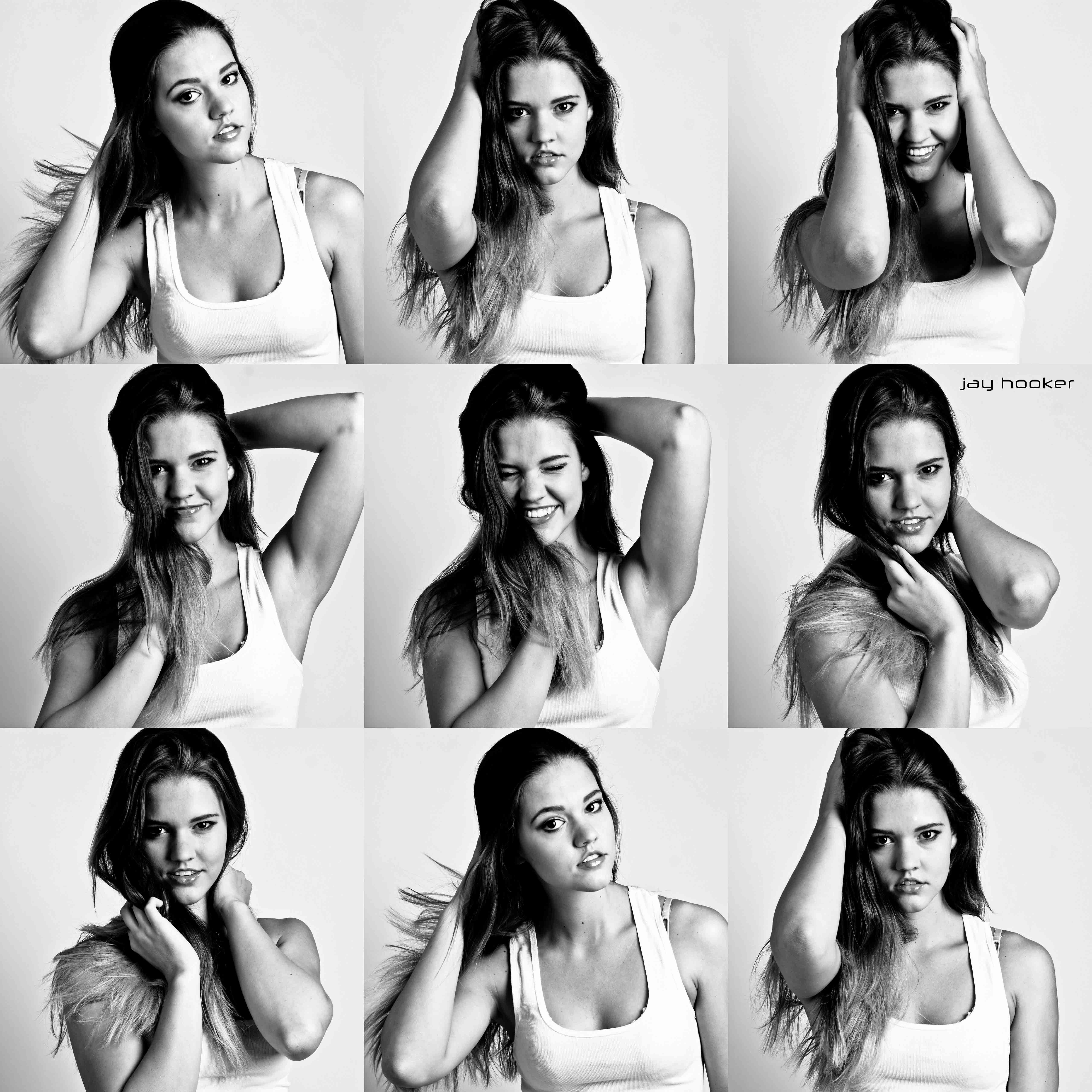 В это время ваша камера не сможет справиться с контрастом ярко освещенных пятен и темных теней. Кроме того, растение или животное, которое вы снимаете, будет освещено сверху, что его не украсит.
В это время ваша камера не сможет справиться с контрастом ярко освещенных пятен и темных теней. Кроме того, растение или животное, которое вы снимаете, будет освещено сверху, что его не украсит.
А что делать в пасмурный день, когда солнца нет?
Не волнуйтесь, еще не все потеряно. Облака могут способствовать фотографу, поскольку это огромный природный диффузор, который рассеивает свет, делает его мягким и равномерным. А некоторые фото от этого только выиграют.
Макрофотография полевых цветов или лесные пейзажи с длительной экспозицией обычно удаются лучше при мрачном небе, поскольку такие условия помогают избавиться от слишком освещенных или затемненных участков на снимке.
Экипировка: лучше много идей, чем много снаряжения
Штатив. Если он у вас есть — очень хорошо (и устойчив, тем лучше). Если нет — задумайтесь над тем, чтобы его приобрести.
Но если вы все же оказались в поле без штатива, а он необходим, оглянитесь вокруг и подумайте, чем его заменить. Есть ли рядом какая-то стена, камень, забор или пенек, на которые можно поставить камеру?
Есть ли рядом какая-то стена, камень, забор или пенек, на которые можно поставить камеру?
Еще одна хитрость — носите с собой мешочек со специальным наполнителем. Он поможет вам выровнять камеру или наклонить ее под нужным углом: просто положите его на неровную поверхность, разгладьте, а сверху поставьте фотоаппарат.
Если вы снимаете пейзаж, то сделать камеру еще более стабильной можно с помощью таймера. Установите фотоаппарат и выберите функцию отложенной съемки. Таким образом вы избавитесь от любого движения в момент нажатия на кнопку и получите четкие снимки.
Объектив. Компактные камеры обычно имеют различные режимы съемки, поэтому убедитесь, что вы выбрали правильный.
Макросъемка (обычно обозначается цветочком) предназначена для фотографирования маленьких объектов — насекомых или цветов. А снимать ландшафты лучше в режиме пейзажа (отметка — горы): он имеет более широкий угол обзора.
Старайтесь не использовать цифровой зум, это ухудшит качество снимков.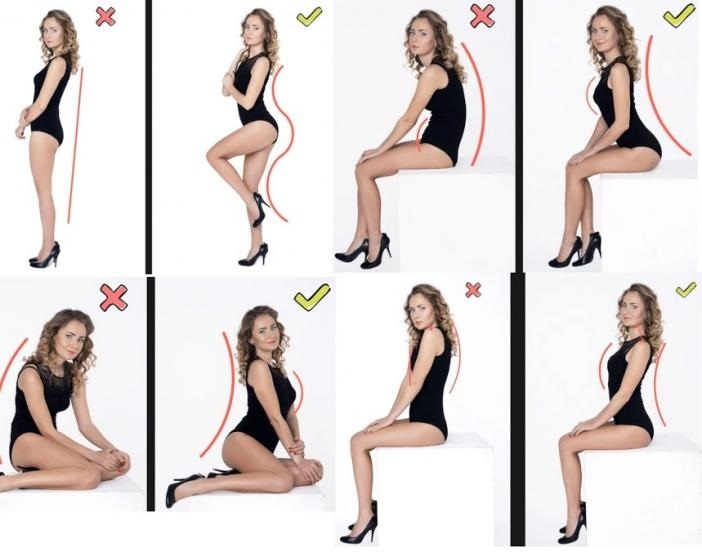
Фильтры. В яркий день фото можно улучшить, держа перед объективом смартфона или мыльницы солнцезащитные очки.
Как и в любой сфере, если вы хотите лучше снимать — надо практиковаться. К счастью, у фотографа дикой природы множество источников для вдохновения!
Как красиво фотографировать на смартфон – советы для новичка
Фотографировать на смартфон может каждый, но далеко не каждый способен сделать при помощи своего мобильного телефона по-настоящему красивую фотографию. Двадцать простых советов о том, как получить максимум из того, что может дать камера смартфона, я первоначально подготовил для своей дочери. Позже я подумал, что эти советы будут полезны всем новичкам, и решил поделиться ими.
Содержание
- 1 Хорошая фотография получится только в хороших условиях, старайтесь их найти
- 2 В условиях плохого освещения смартфон, в отличие от камеры, бесполезен
- 3 Когда в кадре много ярких цветов, фотография, скорее всего, получится хорошей
- 4 Учись подходить ближе к объекту съёмки – только так можно сделать интересные фотографии
- 5 Никогда не фотографируйте только голову или лицо – на фото это будет выглядеть отвратительно
- 6 Не пытайтесь снять на смартфон классический портрет
- 7 Не используйте цифровой зум – фотографии будут плохого качества
- 8 Чтобы красиво размыть фон фотографируйте предметы как можно ближе
- 9 Осваивайте компенсацию экспозиции – без неё невозможно качественно снимать
- 10 Если фото получается размытым, откорректируйте ISO
- 11 Не используйте стандартные фильтры (да и вообще любые фильтры) без необходимости…
- 12 …но если используете – используйте с умом
- 13 Не надейтесь, что редактирование сделает из плохой фотографии хорошую
- 14 Снимая высококонтрастные сцены будьте готовы к тому, что фотографии окажутся неудачными
- 15 Если хотите получить хорошую фотографию неба, используйте HDR
- 16 Не снимайте то, что должно оставаться невидимым
- 17 Когда кому-либо отправляете свои фотографии удалите их GPS-метки
- 18
- 19 Не фотографируйте птиц
Эта статья – результат моих проб и ошибок.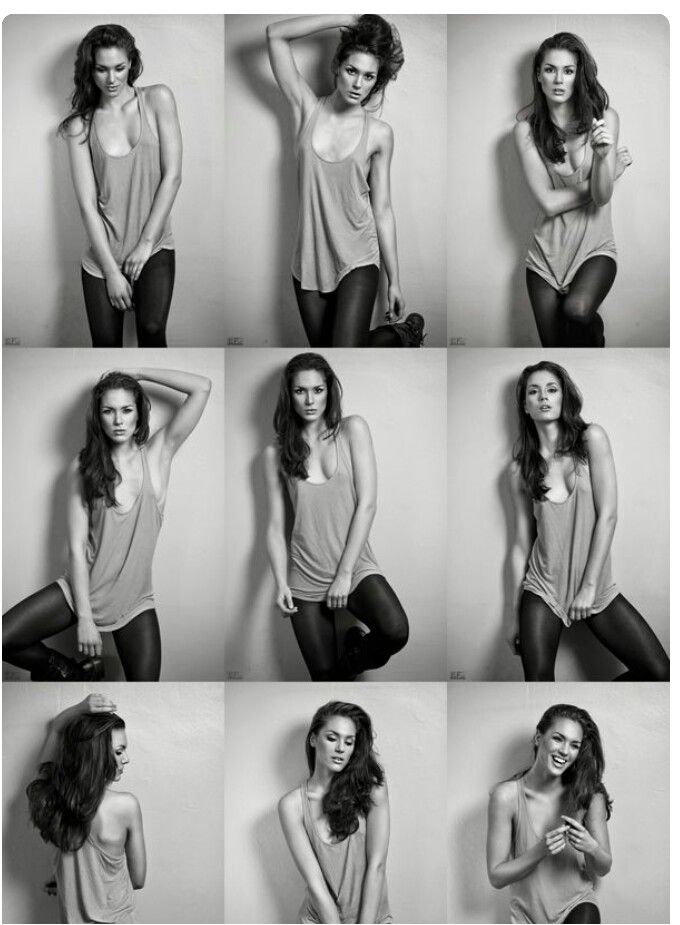 Несколько лет я осторожно пытаюсь привить моей десятилетней дочери любовь к фотосъёмке на зеркалку. Но недавно у неё появился смартфон с более-менее приличной камерой (поддержаный iPhone 6), и, как это часто бывает в случае с нетребовательными фотолюбителями, он очень быстро отодвинул фотоаппарат на второй план, несмотря на довольно солидную разницу в качестве снимков. Нет, нет, я не буду пытаться объяснить, что хороший фотоаппарат может дать фотографу больше возможностей, чем смартфон. Эти советы – лишь совокупность того, что я хотел бы донести до новичка-фотолюбителя. И неважно сколько этому новичку лет.
Несколько лет я осторожно пытаюсь привить моей десятилетней дочери любовь к фотосъёмке на зеркалку. Но недавно у неё появился смартфон с более-менее приличной камерой (поддержаный iPhone 6), и, как это часто бывает в случае с нетребовательными фотолюбителями, он очень быстро отодвинул фотоаппарат на второй план, несмотря на довольно солидную разницу в качестве снимков. Нет, нет, я не буду пытаться объяснить, что хороший фотоаппарат может дать фотографу больше возможностей, чем смартфон. Эти советы – лишь совокупность того, что я хотел бы донести до новичка-фотолюбителя. И неважно сколько этому новичку лет.
Моя дочь, её мобильный телефон и Пражский град. Снимок сделан на мой мобильный телефон, без какого-либо редактирования.
Хорошая фотография получится только в хороших условиях, старайтесь их найти
Да, камера смартфона способна делать хорошие снимки, но не везде и не всегда. И важно понимать, где и когда можно получить качественную фотографию. Смартфон в подавляющем большинстве случаев может конкурировать с фотоаппаратом только в подходящих для съёмки условиях.
Фотографировать на смартфон в сумерках или пасмурную погоду не стоит – фотографии в большинстве случаев получатся невыразительными.
В условиях плохого освещения смартфон, в отличие от камеры, бесполезен
Даже самый дорогой смартфон имеет ограниченные возможности в фотосъёмке просто из-за того, что его камера оснащена маленьким сенсором и небольшим объективом. Таким образом, возможности подавляющего большинства смартфонов в части съёмки в условиях низкой освещённости весьма скромны. Как показал наш недавний обзор, даже для флагманов съёмка при малом количестве света остаётся непростой задачей. Например, беззеркалка или зеркальная камера, отлично справится со сценой, в которой семья будет пить кофе, сидя в уютном кафе, погружённом в полумрак.
Простое правило гласит: для съёмки в условиях плохого освещения смартфон, как правило, бесполезен.
Когда в кадре много ярких цветов, фотография, скорее всего, получится хорошей
Когда фотографируешь на камеру смартфона, очень важно знать и использовать как можно больше различных мелких трюков и хитростей, чтобы получить как можно более красивую фотографию. Один из самых эффективных и простых трюков заключается в том, что, когда в кадре присутствует большое количество разнообразных цветов (яркая одежда, украшения, элементы декора, красочные десерты и т. д.) фотография почти всегда будет выглядеть лучше, чем фотография с однотонной или неяркой сценой. Это очень эффективный способ сделать хорошую фотографию на смартфон. Просто попробуйте, и вы увидите, что результат не заставит себя долго ждать.
Если в кадре много ярких цветов, фото имеет все шансы на успех. Фотография сделана на смартфон
Фотография сделана на смартфон
Учись подходить ближе к объекту съёмки – только так можно сделать интересные фотографии
Этот совет актуален как для полноценной камеры, так и для смартфонов: старайтесь подойти как можно ближе к объекту съёмки. Если вам нужно сфотографировать друга в лесу, нет смысла снимать его с нескольких метров потому, что такое фото будет непривлекательным. Поэтому неважно на что вы снимаете – всегда старайтесь подойти ближе к людям (или к тому, что снимаете). Встаньте буквально на расстоянии вытянутой руки – именно на такой дистанции начинают возникать отличные фотографии, в которых будет не только объект съёмки и окружение, но и контекст, и атмосфера. Короче говоря, снимок будет выглядеть интересно и эффектно.
Своей дочери я давал такой совет: если фотографируешь маму с близкого расстояния (но только не так чтобы было видно одну лишь её голову!), фотография получается более привлекательной и эффектной. Это труднее, чем кажется, но без этого нельзя получить хорошие фотографии.
Никогда не фотографируйте только голову или лицо – на фото это будет выглядеть отвратительно
Никогда, слышите, никогда, не делайте то, что делают практически все: не снимайте только чью-то голову или лицо. Я знаю, что друзья или подруги чаще всего хотят, чтобы вы снимали именно так, но воздержитесь от этого! Камеры смартфонов оснащаются широкоугольными объективами, и если вы будете снимать только чью-то голову, то результат получится далёким от совершенства: объектив мобильного телефона достаточно сильно искажает лицо. Этот совет справедлив всегда – снимаете ли вы на смартфон или на камеру. Да, я знаю, что все снимают селфи, но найдите в себе силы отказаться от них.
Не пытайтесь снять на смартфон классический портрет
Из предыдущего совета вытекает принципиальное ограничение использования мобильных телефонов: не пытайтесь с их помощью снимать классический портрет. То есть портрет, сделанный не с близкого расстояния, а на небольшом удалении от модели, с зуммированием на лице.
Не используйте цифровой зум – фотографии будут плохого качества
Да, камера вашего смартфона способна увеличивать снимаемые объекты. Чаще всего именно благодаря цифровому зумированию. Если это возможно – не используйте его. На первый взгляд, эта функция может показаться привлекательной, но помните, что она всего лишь кадрирует изображение, а, значит, снижает качество получаемой фотографии.
Конечно, некоторые современные смартфоны уже оснащены оптическим зумом, но даже на них я бы советовал использовать функцию увеличения с осторожностью.
Это фото нарушает два основных принципа съёмки мобильным телефоном: 1. не использовать цифровой зум – качество изображения ужасно. 2. Не фотографируйте птиц (см. последний пункт).
Чтобы красиво размыть фон фотографируйте предметы как можно ближе
Как вы знаете, сенсор и объективы камеры смартфона очень маленькие, что накладывает на возможности съёмки смартфоном – в сравнении с обычной камерой – некоторые ограничения: очень сложно размывать фон и создавать эффект глубины и трёхмерности пространства (как показал наш обзор iPhone X, даже флагманские модели смартфонов размывают фон при помощи встроенного программного обеспечения).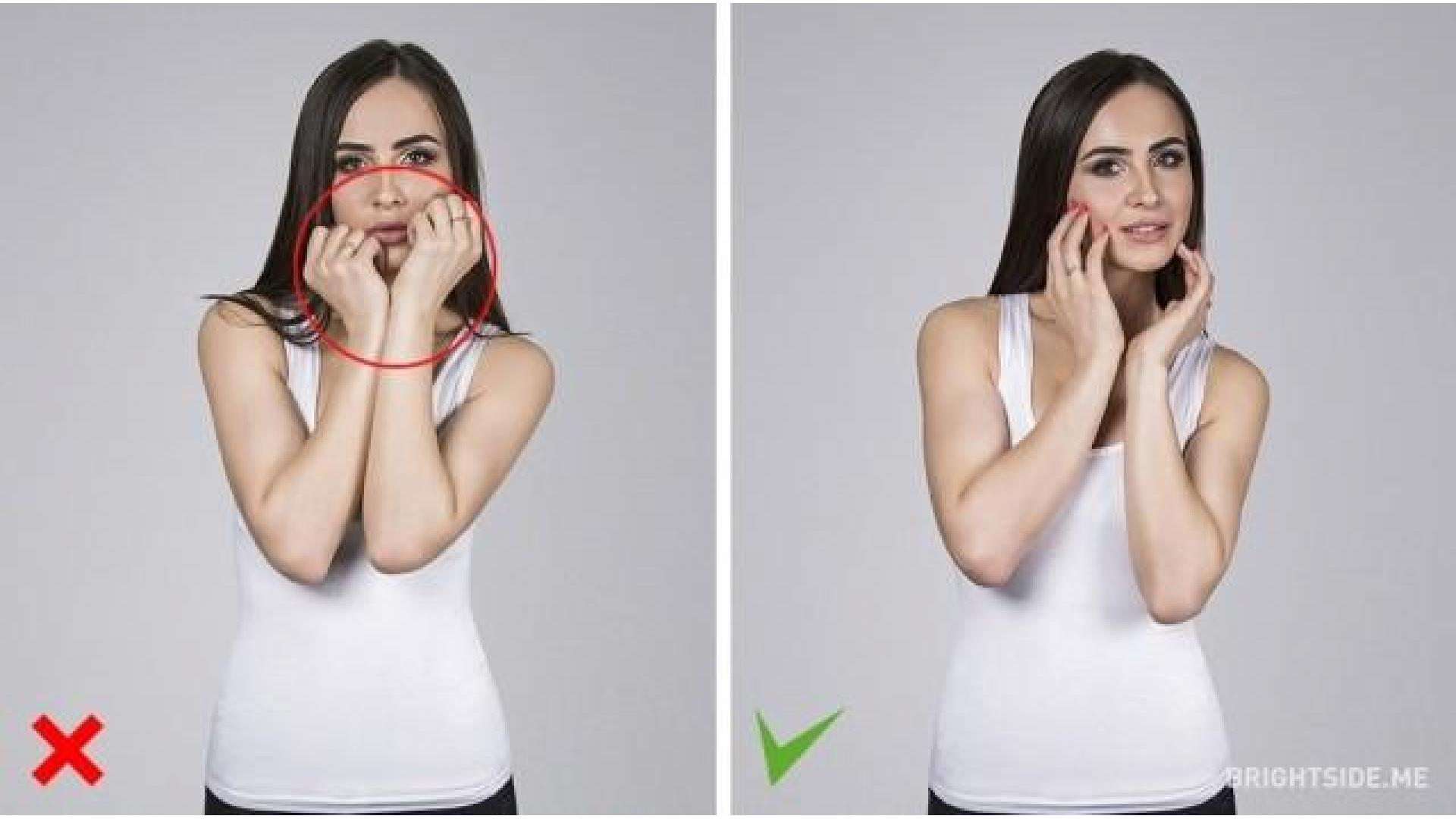
Но и из этого неприятного положения можно выйти, если помнить одну маленькую хитрость, способную помочь визуально размыть фон. Вам просто следует подойти как можно ближе к объекту съёмки и сфокусироваться точно на нём – это всё, что нужно для красивого размытия фона. Для съёмки людей этот способ не подходит (об этом упоминалось в пункте 5), но для фотографии любых других объектов он будет работать очень хорошо.
Здесь я действительно подобрался очень близко к цветку, поэтому оптика и физика пришли мне на помощь в том, что в противном случае у смартфонов получается не очень хорошо: фон размыт и выглядит это довольно интересно. Фото сделано на смартфон (без редактирования).
Осваивайте компенсацию экспозиции – без неё невозможно качественно снимать
Без знания принципов работы компенсации экспозиции невозможно сделать хорошую фотографию ни на смартфон, ни на зеркалку. Думаю, вы замечали, что камеры смартфонов обычного не очень удачно выбирают экспозицию (то есть не подбирают такое значение экспозиции, при котором фотография получается не слишком светлой или не слишком тёмной).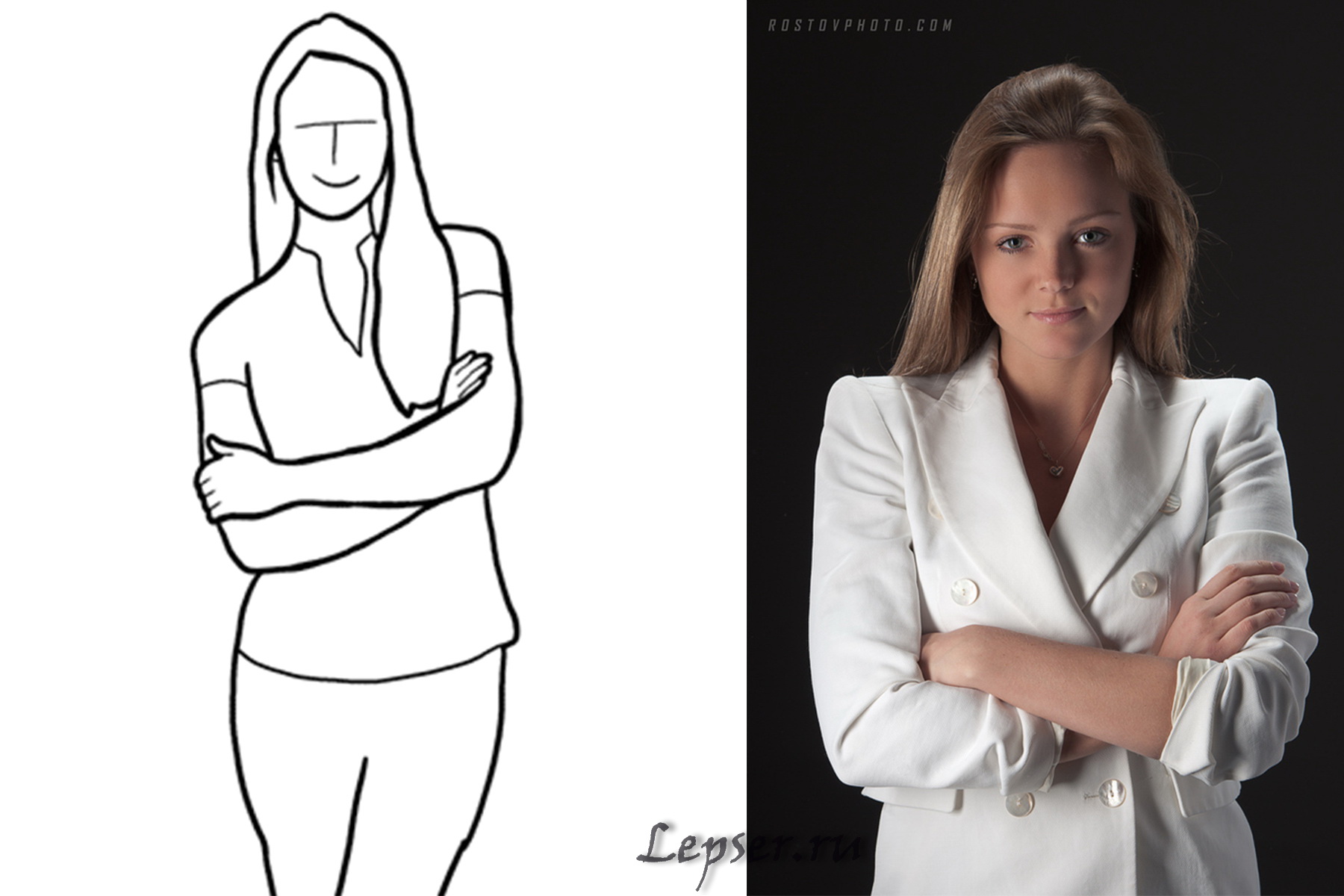 Чтобы этого не случилось, смартфонам, буквально нужно подсказывать, какую сцену следует снять темнее, а какую – светлее.
Чтобы этого не случилось, смартфонам, буквально нужно подсказывать, какую сцену следует снять темнее, а какую – светлее.
Классический пример: фотографируя кого-нибудь на лугу, с находящимся за спиной светлым небом, вы, скорее всего, получите фотографию с серой, затемнённой фигурой и лицом модели. Чтобы исправить это, вам нужно будет дать камере указание на осветление снимаемой сцены. Обычно это делается двумя способами: либо тапом пальца на самом тёмном месте экрана смартфона (в таком случае камера будет проводить замер экспозиции в указанном месте и тем самым осветлит изображение). Либо, как, например, на iPhone или Huawei, при двойном тапе на экране всплывает жёлтая шкала с пиктограммой солнца, двигая по которой слайдер вверх-вниз можно осветлять или затемнять изображение.
Если фото получается размытым, откорректируйте ISO
Возможно, это вас может удивить, но регулировать ISO можно даже на камере смартфона. Более того, регулировка ISO при съёмке на смартфон не только работает, но и в некоторых ситуациях просто необходима для сохранения качества фотографии.
“В каких?” – спросите вы. В основном это необходимо, когда вы фотографируете, какой-нибудь быстро перемещающийся объект, или же, когда вы снимаете в тени, в помещении (то есть в условиях низкой освещённости).
Например, для съёмки велосипедиста в лесу желательно вручную задать значение ISO, а затем уже приступать к фотографированию (потому что камера не знает, что вы собираетесь снимать движущийся объект и не сможет правильно подобрать настройки). Как быть в подобной ситуации? Выбрать более высокое значение чувствительности камеры (ISO). Только не перестарайтесь – ведь чем выше ISO, тем больше шума будет на изображении (то есть фотография будет низкого качества). Также учтите, что для того, чтобы иметь возможность вручную регулировать настройки ISO на iPhone, нужно будет скачать какое-либо стороннее приложение.
Не используйте стандартные фильтры (да и вообще любые фильтры) без необходимости…
Большинство смартфонов предлагают пользователю множество фильтров и “украшательств” для фотографий – от заливки всего изображения жёлтым оттенком, до подстановки модели заячьих ушек или ещё-каких нибудь способов поиздеваться над фотографией.
Позабавиться с ними, конечно, можно. Но не более того. Если вы хотите получить качественную, эстетичную фотографию –держитесь от фильтров подальше.
…но если используете – используйте с умом
Бездумно применять к фотографии какие бы то ни было фильтры – далеко не лучшее решение. Но поскольку возможности камер смартфонов уступают возможностям обычных камер, иногда можно немного “сжульничать” и искусственно сделать фотографию красивее.
Например, когда вы снимаете на природе в пасмурную погоду и цвета выглядят немного блёклыми, можно воспользоваться фильтрами, увеличивающими контрастность, а также (но очень осторожно!) влияющими на насыщенность.
Это фото я отредактировал в Instagram – и выглядит оно довольно интересно.
Не надейтесь, что редактирование сделает из плохой фотографии хорошую
Это распространённое заблуждение среди новичков независимо от их возраста. Многие верят, что редактирование фотографии может волшебным образом преобразить её.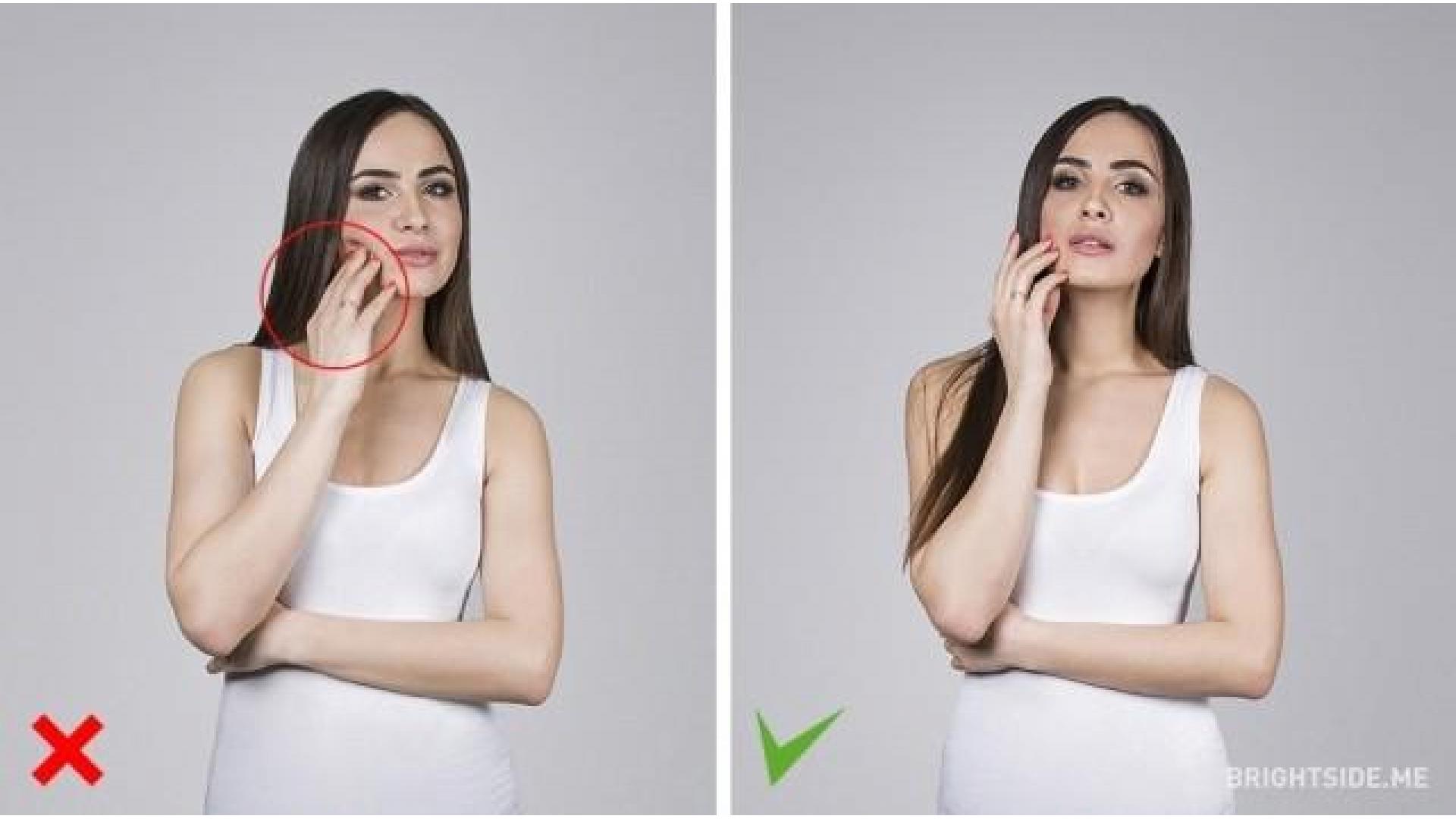 Но это не так. Неудачную, некрасивую фотографию уже ничего не спасёт. Цель редактирования изображения только одна: сделать хорошую фотографию ещё лучше.
Но это не так. Неудачную, некрасивую фотографию уже ничего не спасёт. Цель редактирования изображения только одна: сделать хорошую фотографию ещё лучше.
Другими словами, если вы видите, что сделали некрасивую фотографию – просто удалите её.
Снимая высококонтрастные сцены будьте готовы к тому, что фотографии окажутся неудачными
Даже высококлассному фотоаппарату непросто справится со съёмкой изображения с ярко выраженными контрастами между областями светов и теней, что уж говорить о камере смартфона! С этим нужно просто смириться.
Всегда помните о том, что с любой сценой, в которой есть область значительно темнее, чем другие, человеческий глаз справляется хорошо, а вот камера – нет.
Если хотите получить хорошую фотографию неба, используйте HDR
Небольшой совет: если вы ещё не установили приложение ProCamera, установите. Думаю, единожды поработав с ним, вы полюбите его надолго. Когда на фотографии небо получается некрасивым, попробуйте перенять ту же сцену при помощи HDR-модуля ProCamera (не советую использовать стандартный HDR-модуль камеры вашего смартфона, так как в большинстве случаев он даст не очень качественную картинку).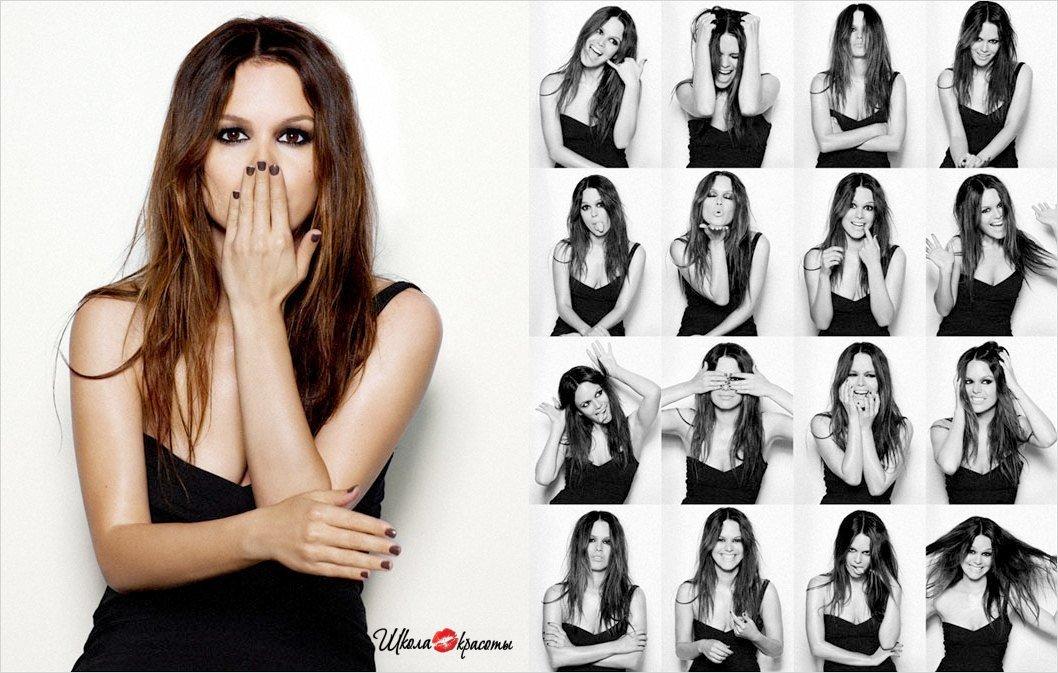
ProCamera делает от двух до трех снимков с разной экспозицией, а затем “сшивает” их в одну HDR-фотографию. Таким способом часто можно решить проблему, обозначенную в пункте выше, то есть отснять фотографию с высококонтрастной сценой.
Примечание: ProCamera доступна только для iPhone, для Android также есть много удобных приложений, например, Open Camera, но я до сих пор не встретил ни одного приложения, которое бы работало с HDR также хорошо, как ProCamera.
Не снимайте то, что должно оставаться невидимым
В завершении буду максимально краток: никогда, я повторяю никогда, не фотографируйте то, что посторонний зритель не должен видеть. Фотография – это опасная вещь, а мобильная фотография – вдвойне. Думаю, вы наслышаны о случаях, когда злоумышленники похищали фотографии знаменитостей, и выкладывали их в сеть. Никто из нас не застрахован от того, что фотографии с его мобильного телефона могут оказаться в руках посторонних людей. Помните об этом, и избегайте съёмки фотографий, способных скомпрометировать вас или навредить вам.
Когда кому-либо отправляете свои фотографии удалите их GPS-метки
Ещё один совет, который может показаться очевидным. Фотографии со смартфона, в отличие от большинства фотографий, отснятых на камеру, содержат GPS координаты. Поэтому, отправляя кому-то фотографию, вы можете невольно сообщить ему и другую информацию: например, где вы живёте, или, где находится то или иное потрясающее место для съёмок.
Другими словами, этот и предыдущий совет сводятся к тому, что не стоит спешить, отправляя свои фотографии в интернет – онлайн мир менее безопасен, чем кажется.
Думаю всем нам не хотелось бы, чтобы GPS-метки фотографий выдали интересные места для съёмок…
Не фотографируйте птиц
Последний совет будет более “приземлённым”: не фотографируйте голубей, уток и других птиц. Это некий таинственный ритуал, которому следуют все новички, получившие в своё распоряжение камеру – следование желанию снимать пернатых, живущих с нами по соседству. Но это просто не имеет никакого смысла. Ни одного человека в мире не заинтересует фотография птиц, которых он видит ежедневно. Нет. Это скучно. Такая фотография умирает сразу же после того, как была сделана.
Но это просто не имеет никакого смысла. Ни одного человека в мире не заинтересует фотография птиц, которых он видит ежедневно. Нет. Это скучно. Такая фотография умирает сразу же после того, как была сделана.
По материалам Яна Рыбаля
Больше полезной информации и новостей в нашем Telegram-канале «Уроки и секреты фотографии». Подписывайся! Читайте нас на Яндекс.Дзен «Секреты и хитрости фотографии».Поделиться новостью в соцсетях Метки: Фотосоветы, Фотосъёмка Об авторе: spp-photo.ru « Предыдущая запись Следующая запись »
How to proper photograph your artwork
Choosing equipment
A good photograph of an artwork should correctly reproduce all its
colors and shades, as well as its appearance. The tricky part of
photographing art is that you need to be very careful about lighting and
getting the right colors.
The tricky part of
photographing art is that you need to be very careful about lighting and
getting the right colors.
For a clearer image of the details and texture of the artwork, it is recommended to photograph with a tripod (any photo or video tripod will do).
To avoid glare, never use flash when photographing paintings. It is best to photograph artworks in daylight. The light should fall on the painting from the side. If your work is large in format, then there is a high probability of its uneven lighting. This can be corrected by placing a white sheet of paper at the unlit edge of the painting. Avoid falling shadows from foreign objects on the painting.
If an artwork has texture (for example, it has raised brush strokes or
traces of other tools with which it was created), lighting should
emphasize that texture so that the object in the photo does not differ
from the original. A good photo should look exactly like the original
painting!
A good photo should look exactly like the original
painting!
Preparing the painting and equipment for photoshoot
If the painting is in a frame that you do not want to photograph, just remove the frame. Since shooting through glass is challenging due to glare and reflections, removing glass or other protective material is never superfluous.
Mount the painting to a wall or easel and place a tripod directly in front of it. Set the camera at a sufficient distance. This distance depends on the size of the artwork you want to photograph. Aim the camera lens at the center of the painting. The plane of the camera lens must be parallel to the plane of the painting.
Place two light sources: the painting should be evenly lit and not contain either too bright or dark places.
If you do not have the necessary skills to adjust the shutter speed and
aperture of your digital camera, set the settings to auto detection and
disable the flash.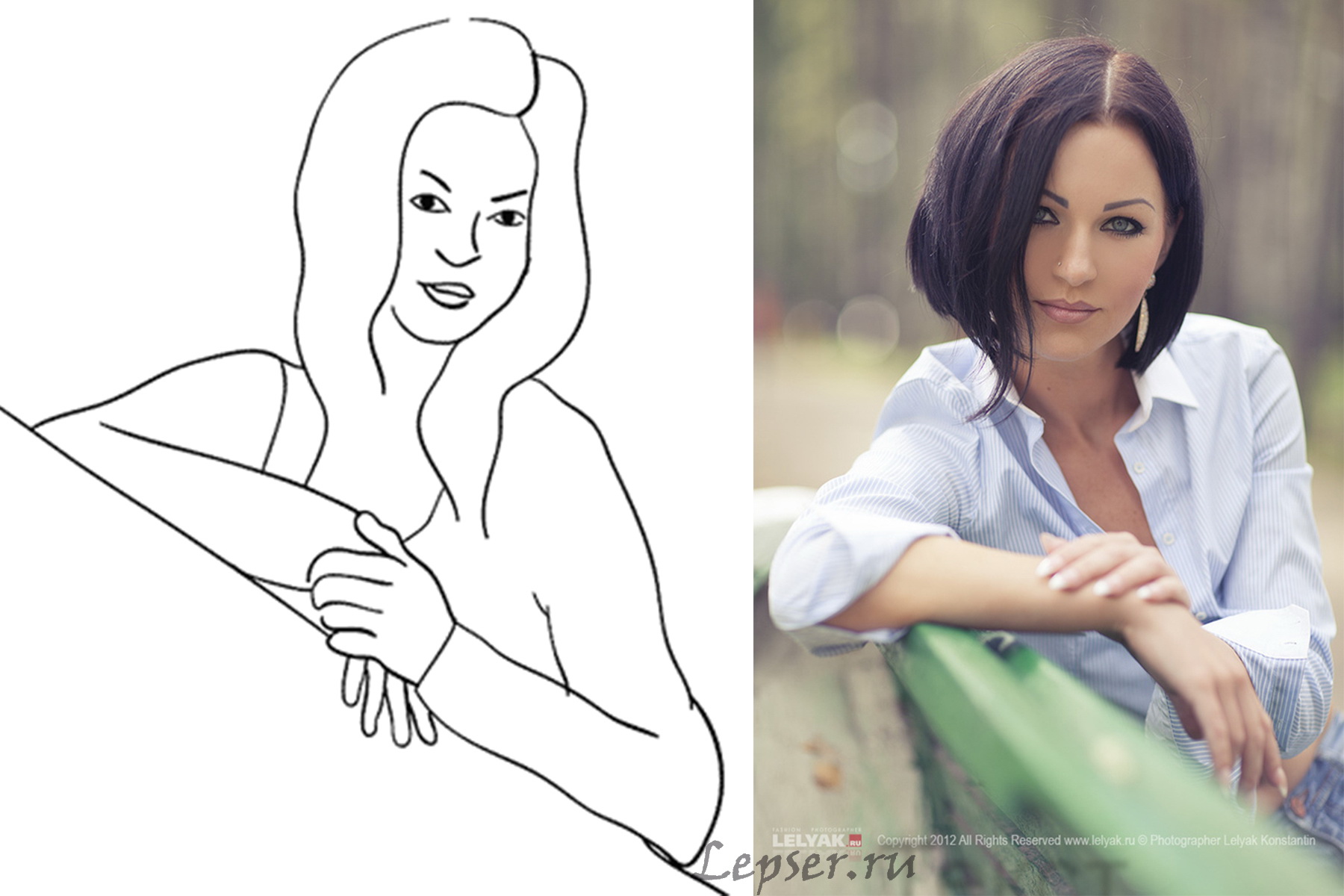
If your skills allow you to fine-tune the camera, use the white balance setting. Select the most suitable white balance according to the characteristics of the light sources you are using. Almost all digital cameras have an option to set the white balance that matches the sunlight. If your camera is capable of measuring white balance for specific lighting conditions, this function will often give you the best results.
Shooting
If you have positioned the camera correctly and have taken some test photos, make adjustments if necessary, and then take two or three final shots.
For other pictures, simply move the camera closer or further away from the canvases if their sizes differ from each other. To avoid additional vibration when shooting, use a wireless remote control for the camera. беспроводной пульт дистанционного управления для фотоаппарата.
How to photograph a sculpture correctly?
Sculpture is a 3D image and the photographer must emphasize this, with
lighting playing a key role and adding depth. Side front lighting
generally works best as it casts scenic shadows. If you do not have the
opportunity to choose lighting, then think of an attractive angle. A
simple and uniform background is best for sculpture photography. If you
have problems with this, try using a shallow depth of field; the
background will be out of focus so that its impact will be greatly
reduced.
Side front lighting
generally works best as it casts scenic shadows. If you do not have the
opportunity to choose lighting, then think of an attractive angle. A
simple and uniform background is best for sculpture photography. If you
have problems with this, try using a shallow depth of field; the
background will be out of focus so that its impact will be greatly
reduced.
Before posting photographs of your works on Artcenter.by, make sure that the image file meets our requirements for uploading, i.e.:
- 1. Format — JPEG, PNG;
- No less than 1200 pixels x 1500 pixels;
- No more than 15 Mb.
» Как фотографироваться не надо. Как фотографироваться надо. Для начинающих
Сперва ответь, для чего тебе нужна фотосессия? Если для низкосортных сайтов и журналов, тогда эта статья тебе не поможет. Здесь мы поговорим о том, как сделать действительно красивые фотографии. Такие, чтобы ими можно было гордиться. Такие, благодаря которым становятся знаменитыми и которые через 50 лет не стыдно внукам показать. Оставим техническую сторону вопроса, поговорим только о местах, одежде и позах для фотографирования.
Начнем с прописных истин, которые вроде бы все уже знают, но все равно ежедневно в сети появляются тысячи «фотошедевров».
Конечно, нет правил без исключений, но эти исключения лучше оставить для личного фотоархива либо профессиональным фотографам, которые умеют даже сомнительные ситуации подать красиво.
1. Фотографируйся на природе. В помещении сложно сделать хорошие фотографии без специальной техники.
2. Поза должна быть естественной. Запомни: любая поза, в которой тебе неудобно, получится плохо на фотографии.Естественная поза
3. Не делай томное выражение лица! Искренняя улыбка или смех сделают даже неудачный снимок более привлекательным. Во время съемок вспоминай что-то очень приятное и улыбайся той самой загадочной улыбкой Джоконды, которая делает прекраснее любое женское лицо.
4. Старайся фотографироваться не в фас, а в полоборота. Попробуй не смотреть в объектив, – так снимки могут получиться интереснее.
5. При фотографировании то, что ближе к объективу, выглядит крупнее, а то что дальше – меньше. Поэтому, например, полных людей лучше фотографировать немного сверху, чтобы фигура выглядела стройнее.
Как правильно фотографироваться . Избегай «прямых» поз6. Фотография получится интереснее, если линии плеч, наклона головы, ног и пр. будут не перепендикулярными. Избегайте прямых линий и «прямых» поз. Однако, слишком выгибаться и принимать неестественные позы тоже не надо. Все в меру!
7. Одежда должна быть удобной, не сковывающей движений. Дополнительно почитай советы стилиста, 10 вещей, которые полнят и делают фигуру некрасивой.
Не нужно надевать на фотосессию зеленое, иначе ваше лицо может приобрести такой же оттенок. Майк Ньюминг
8. Фотограф-портретист Майк Ньюминг советует: «Не нужно надевать на фотосессию зеленое, иначе ваше лицо может приобрести такой же оттенок». Впрочем, действует и обратное: если лицо слишком красное, то одежда зеленого цвета поможет скрыть этот недостаток.
9. В макияже особое внимание удели румянам, чтобы лицо выглядело более выразительным. Сверкащих и перламутровых оттенков лучше избегать.
10. Когда чувствуешь себя слишком скованно, просто сделай джампик (фото в прыжке). Подпрыгни несколько раз повыше, а фотограф пусть выберет «спортивный» режим съемки, чтобы получилось несколько кадров подряд. После этого ты сможешь расслабиться и следующие снимки получатся лучше.
Но чаще всего сами «джампики» и получаются самыми удачными фотографиями. Прояви немного фантазии, чтобы сделать интересные фотографии.
«Джампик» расслабляет.
А для тех, кто хочет не просто фотографироваться , но еще и выигрывать на конкурсах красоты или создать собственный лукбук (lookbook) с фотографиями, есть один волшебный секрет, как научиться быстро и просто подбирать одежду, место и позы для фотографирования: подражай тем, кто нравится.
Выбери знаменитую «икону стиля», лучше из прошлого столетия, и начни ей подражать. Представь что ты – это она. Та, которой все восхищаются. Например, Грейс Келли. Как ты думаешь, стала бы Грейс перед фотокамерой ползать по неубраной постели или неприлично изгибаться в туалете? Посмотри ее фото, позы, одежду, макияж. И когда фотографируешься , подумай, а как бы сделала Грейс?
На фото Грейс Келли
Очень хорошо выглядят ретро-фото. Например, в стиле 60-х. Модель Джин Шримптон
Можно взять за пример Одри. Посмотри фото Одри Хепберн, выбери несколько понравившихся и попробуй повторить.
Стиль 60-х годов. Перис Хилтон в стиле Одри Хепберн
Главное, не повторять дотошно все детали. Добавь хоть немного творчества! Например, позу и стиль оставь, а платье и аксессуары поменяй. Сделай несколько кадров с разным выражением лица.Постепенно у тебя начнет вырабатываться собственный стиль, придет понимание, в каких позах ты получаешься лучше, и уже твои фотографии станут образцом стиля.
Еще примеры для подражания: Джеки Кеннеди, Принцесса Диана, Твигги, Марлен Дитрих
Удачной фотосессии!
Текст: Александра Вернье
Как правильно фотографировать на телефон / Бери и делай
На смартфоны фотографируют сегодня все. Однако многие убеждены, что камера мобильника — это камера одной кнопки, и подавляющее число фотографий делается на полном автомате. Из-за этого зачастую сложно получить крутые снимки.
«Бери и Делай» рассказывает, как с помощью своего мобильного телефона сделать качественную фотографию.
1. Протирайте камеру смартфона
На камеру может попасть пыль или грязь в вашей сумке или кармане, вы можете случайно коснуться объектива пальцем — и этого уже достаточно, чтобы фотографии получились «затуманенными». Поэтому перед каждой фотосъемкой протирайте камеру. Для этого можно использовать, например, тряпочку из микрофибры.
2. Включите функцию «Сетка» в настройках своей фотокамеры
Благодаря этому на экран при фотосъемке будут наложены линии, которые разделят будущий снимок на 9 частей — двумя линиями по горизонтали и двумя по вертикали.
Скомпонуйте кадр таким образом, чтобы самые важные элементы сюжета вашего снимка располагались на пересечении этих линий. Это позволит создать гармоничную композицию. Линия горизонта также должна проходить не по центру кадра, а вдоль одной из этих линий.
Для включения этой функции сделайте следующее:
- На iPhone: зайдите в настройки, перейдите в раздел «Камера» и включите параметр «Сетка».
- На Android: запустите приложение «Камера», откройте ее настройки и включите данную функцию.
3. Установите минимально возможное в ваших условиях съемки ISO
ISO показывает светочувствительность камеры, или, другими словами, способность матрицы фотокамеры воспринимать свет. В смартфонах этот параметр устанавливается по умолчанию автоматически. Однако автоматика не всегда работает корректно, и вы можете установить этот параметр вручную в настройках. Выберите подходящее ISO в тех случаях, когда:
- во время фотосъемки слишком темно;
- слишком светло.
Чем выше ISO, тем более светлым будет ваш снимок. Но при этом изображение получится более зернистым, появится «цифровой шум» (как на фото справа). Чем ниже показатель ISO, тем снимок будет темнее, но качественнее. Поэтому желательно фотографировать при минимальном значении ISO — чем меньше ISO, тем выше качество изображения.
Увеличьте вручную ISO (от 400 до 1 600 и выше) в том случае, если вы фотографируете в условиях слабой освещенности, в темном помещении, и тогда у вас получится более светлая картинка. А если вы планируете снимать светлый пейзаж, то, наоборот, уменьшите ISO до 100–200 — и вы сделаете максимально детализированный снимок без пересветов.
4. Сфокусируйтесь на нужном объекте
Это делается простым прикосновением пальца к экрану в нужном месте, будь то цветок розы, лицо человека, дерево или уходящая вдаль тропа.
5. Помогите смартфону выбрать оптимальную экспозицию
Имейте в виду, что камера выставит экспозицию по тому участку, где вы кликнули пальцем на экране, чтобы навести резкость. Так, если вы кликнули пальцем на темном месте экрана, то камера произведет замер экспозиции в указанном месте и тем самым осветлит изображение, что может привести к пересветам светлых участков (как на фото слева). Прикасайтесь пальцем к разным местам экрана, чтобы выбрать наилучшую экспозицию и получить изображение без пересветов и чрезмерно затемненных участков.
6. Используйте коррекцию экспозиции
Чтобы сделать изображение темнее или ярче, воспользуйтесь коррекцией экспозиции. Это можно сделать с помощью стрелок управления экспокоррекцией. Они расположены слева (или справа) от кружка области фокусировки. Одна стрелка направлена вверх, а другая вниз. Проведите пальцем по экрану в указанном месте вверх, и картинка посветлеет, а при движении пальцем вниз потемнеет.
7. При контрастном освещении используйте HDR
HDR (High Dynamic Range) расшифровывается как «расширенный динамический диапазон». Эта технология позволяет существенно повысить детализацию темных и светлых участков изображения при контрастном освещении. Когда включена функция HDR, смартфон делает несколько снимков: переосвещенный, нормально освещенный и недоосвещенный, после чего они автоматически объединяются в одно изображение.
Включите HDR, когда вы делаете снимки при контрастном освещении. Например, снимая архитектуру на фоне закатного неба или человека, когда на его лицо падают яркие солнечные блики, а отдельные участки кожи остаются в тени.
Имейте в виду, что HDR имеет следующие ограничения:
- объекты, которые двигаются, получаются смазанными;
- съемка замедляется из-за создания серии снимков.
8. Отключите вспышку
Выключите автовспышку: она делает снимок неестественным, искажает текстуру кожи, делая портреты кукольными, а другие объекты плоскими. Для того чтобы выключить вспышку, нажмите на значок в виде молнии в приложении Camera.
9. Не используйте цифровой зум
Камера смартфона способна увеличивать снимаемые объекты, и чаще всего мы используем для этого цифровой зум. Эта функция кажется привлекательной благодаря своей простоте, но из-за нее значительно снижается качество получаемой фотографии. При возможности постарайтесь приблизиться к объекту, который вы фотографируете.
10. Не забывайте редактировать снимки
Тонкая обработка снимка способна сделать его ярче и интереснее. Существует много приложений для коррекции фотографий: VSCO, Facetune, Enlight Quickshot и др. Один из самых простых способов обработки кадров — использование встроенного в Instagram редактора.
Чтобы улучшить снимок в редакторе Instagram, сделайте следующее:
- Включите подсветку телефона на полную мощность — так фотографию будет лучше видно.
- Нажмите сверху снимка на знак волшебной палочки, он же инструмент Lux, и фото сразу станет ярче и лучше. Аккуратно подвигайте ползунок вправо и следите за деталями — снимок не должен стать ненатуральным, «перефотошопленным».
- Нажмите на кнопку «Редактировать» и, если необходимо, устраните «завал» горизонта при помощи инструмента «Выровнять».
- Если фотография недостаточно светлая, то увеличьте яркость. Также можно подвигать ползунки инструментов «Тени» (если плохо считываются детали в тенях) и «Осветление».
- Если хотите сделать больше акцента на деталях, воспользуйтесь инструментом «Детали».
- Чтобы у вашего снимка были более яркие цвета, подвигайте вправо бегунок инструмента «Насыщенность».
Несколько идей, которые подскажут, как просто создавать оригинальные фотографии
Идея № 1. Возьмите большой таз и наполните его теплой водой. Положите в него искусственный плющ, равномерно распределите. Рядом с тазом положите матрас или подушку и лягте на спину. Голову опустите в центр таза, как показано на фото выше: ваши волосы должны находиться в воде, а лицо — над ее поверхностью. Попросите подругу или кого-то из домашних разложить вокруг вашей головы еще один плющ таким образом, чтобы его листочки располагались близко к вашему лицу. Руки поднесите ближе к голове. Теперь попросите подругу или кого-то из домашних сфотографировать вас, при этом камера должна быть расположена непосредственно над вашим лицом.
Идея № 2. Установите на мониторе фон в виде неба с облаками или используйте распечатанную картинку. Возьмите в одну руку вафельный рожок и поднесите его к монитору так, чтобы облачко на картинке словно появлялось из рожка. Сфотографируйте таким образом, чтобы сохранить этот ракурс.
Идея № 3. Для съемки на холме или другой возвышенности возьмите небольшой табурет или лестницу-стремянку. Держа в руках воздушные шарики, встаньте на табурет или заберитесь на самый верх лестницы, а затем приподнимитесь на носке одной ноги, одновременно подняв от земли вторую. И чуть вытянитесь вверх всем телом. Попросите человека, который снимает вас, держать фотоаппарат ближе к земле, чтобы ваши ступни в кадре располагались на фоне неба или верхушек деревьев. После этого на готовом снимке в фоторедакторе закрасьте табурет или лестницу, используя шаблон фона.
Идея № 4. Если необходимо, чтобы в кадре оказались руки, например вы хотите показать свой свежий маникюр, не нужно мучаться, пытаясь удержать телефон зубами или придумывая иные сложные ухищрения для съемки. Наденьте толстовку задом наперед — так, чтобы капюшон находился спереди. Положите в него телефон, наведите камеру на то место, где будут располагаться руки, запустите таймер обратного отсчета (на 5 или 10 секунд) и расположите красиво руки перед телефоном.
Внимание: в августе 2021 года мы исправили фактические неточности в этой статье.
Как правильно фотографировать небоскребы :: Ваш дом :: РБК Недвижимость
Даже промышленные альпинисты и мойщики окон, обслуживающие самые высокие здания на планете, с восхищением смотрят на работу архитектурного фотографа Карлоса Аесты, который снял большинство небоскребов Парижа. Все дело в выборе точки съемки, которую находит фотограф.
Обычно люди фотографируют небоскребы с земли — здания выглядят высокими и недоступными. Карлос Аеста — необычный фотограф. Чтобы снять небоскреб ему требуется не только фотоаппарат, но и альпинистское оборудование, а также немного бесшабашности. Ведь кто еще в здравом уме согласится раскачиваться (буквально) на высоте нескольких сотен метров над землей, чтобы получить удачный кадр?Спустившись с крыши на альпинистском тросе, фотограф зависает на уровне нужного ему этажа, затем… отталкивается ногами от фасада и делает красивый снимок.
СМ. ФОТО НИЖЕ
Последний художественный проект фотографа называется «Вертикальный взгляд на Дефанс» (Vertical Visions of La Defense). Дефанс — высотный деловой центр Парижа, такой же как Москва-Сити в российской столице.
Фото: carlosayesta.fr
Как делать лучшие фотографии с помощью камеры Samsung Galaxy
Эми ДэвисВ последние годы Samsung обогнал камеры Huawei и Google Pixel, но его телефоны Galaxy по-прежнему предлагают огромное количество возможностей для фотографии со смартфонов.
Камеры в телефонах Samsung предлагают гораздо большую гибкость, чем, скажем, iPhone, что делает их гораздо более привлекательными для тех, кто хоть немного разбирается в фотографии. Для начала у вас есть множество режимов и возможность управлять ключевыми настройками.
Советы в этой статье применимы к последним моделям 2020 года, таким как только что выпущенная серия Samsung Galaxy Note 20, а также существующая серия Samsung Galaxy S20. Некоторые из них применимы и к более старым моделям.
Также стоит отметить, что вам не нужно устанавливать какие-либо специальные приложения, чтобы воспользоваться любым из этих советов. Все уловки можно использовать с родным приложением камеры Samsung, так что вы можете начать работу прямо из коробки.
Активировать режим Pro
Все последние модели телефонов Samsung отлично справляются с задачей получения отличных снимков в стандартном автоматическом режиме.Но для тех, кто перерос автоматический, переход в режим Pro дает вам возможность продемонстрировать свое фотографическое чутье.
С его помощью вы можете контролировать ISO, выдержку, баланс белого и многое другое. Вы даже можете проявить творческий подход, изменив насыщенность, контраст и т. Д. — подумайте об этом как о создании собственных фильтров. Некоторые модели Samsung, такие как Samsung Galaxy S10, также имеют возможность выбирать между двумя разными значениями диафрагмы в зависимости от количества света в сцене. Эта опция была удалена из новых моделей, таких как Galaxy S20 и Note 20.
В режиме Pro вы также можете включить запись в формате Raw. Те, кто привык снимать «правильными» камерами, будут знакомы с форматом — он дает вам возможность настраивать определенные вещи в программах редактирования, таких как Photoshop, и может пригодиться, если вы не можете точно определить экспозицию на нужном уровне. сцена.
Pro совет: чтобы найти режим Pro, вам, возможно, придется перейти на вкладку «Еще» на главном экране приложения камеры.
Эми ДэвисСнимите лучший кадр
Как и во многих смартфонах, вы можете записывать короткое видео с каждой сделанной фотографией.В моделях Samsung это называется «Движущееся фото», и его необходимо активировать, коснувшись значка на главном экране камеры. Он выглядит как квадрат со значком «play» (треугольник) внутри. Эта функция отлично подходит для захвата небольшого движения в кадре, чтобы оживить ваши изображения, но ее также можно использовать, чтобы зафиксировать лучший момент.
Если у вас есть бегущая собака или малыш, который не сидит на месте, вы можете извлечь лучший кадр из движущегося изображения, не слишком заботясь о том, чтобы запечатлеть идеальный момент во время съемки.Дайте им поиграть, дайте им поиграться и позаботьтесь о том, чтобы позже получился правильный кадр. Это также полезно для портретов и групповых снимков, когда у вас почти всегда есть мигалка, угрожающая испортить в остальном отличную фотографию.
Поэкспериментируйте с разрешениями и соотношением сторон
Ваш Samsung будет иметь разрешение и формат изображения по умолчанию, с которыми он будет записывать — обычно 12 мегапикселей и 4: 3. Но, особенно новые модели, такие как Galaxy S20 Ultra, имеют огромное разрешение, с которым просто хочется поиграться.
Если вы нажмете на значок соотношения сторон в приложении основной камеры (он выглядит как квадрат с надписью 3: 4 внутри), вам будет предложен ряд различных вариантов на выбор. Если вы используете S20 Ultra или Note 20 Ultra, вам сразу бросится в глаза вариант с разрешением 3: 4 108 МП. Вы, вероятно, не захотите использовать это для ежедневных снимков вашего обеда или собаки вашего соседа, но если вы хотите запечатлеть что-то очень детализированное, то стоит попробовать.
Фотографирование с помощью телефона: держите его вправо и компонуйте правильно
Камеры для мобильных телефонов — они всегда рядом и часто дают такое же качество, как и настоящая камера.Мобильная фотография имеет реальные преимущества. И поэтому вы видите такие картинки все чаще и чаще. Но даже у фотографии с телефона есть свои правила, которым нужно следовать, чтобы получать самые лучшие фотографии. Познакомьтесь с ними.
Телефонные камерыимеют один недостаток по сравнению с настоящими камерами. У них есть датчики меньшего размера. Таким образом, вы не можете работать с глубиной резкости, как при использовании хорошей камеры, и вам также нужно беспокоиться о шуме. К счастью, вы можете легко решить такие проблемы в Zoner Photo Studio.
Поэтому важнее подумать о правильной экспозиции и композиции. И по поводу того, как вы держите телефон. Телефоны, как правило, менее надежны и удобны, чем классические камеры, поэтому вы можете в конечном итоге размыть свои фотографии, перемещая «камеру».
Держим прямо
Когда вы фотографируете телефоном, в первую очередь подумайте о том, как его держать. Несмотря на то, что в телефонных камерах есть стабилизация изображения, ее обычно недостаточно, если ваша ручка шатается. Базовый подход к стабилизации телефона при съемке с его помощью прост.
- Держите телефон обеими руками и держите руки локтями в направлении ног.
- Для большей устойчивости положите локти на живот.
- Если в вашем телефоне есть физический триггер камеры, используйте его. Это сделает процесс более удобным и снизит риск размытия фотографий.
Подумайте о композиции
Как и во время любой другой фотографии, правильная композиция имеет решающее значение при съемке на телефон.Таким образом, некоторые телефоны позволяют отображать сетку камеры во время съемки. Если ваш среди них, воспользуйтесь этим. В этом случае компоновка фотографий станет намного проще.
Между тем не забывайте, что ни горизонт, ни ваш объект не должны быть центрированы. Поместите горизонт в нижнюю, а иногда и в верхнюю треть фотографии и поместите объект ближе к краю. Идеально по точке золотого сечения.
Но не бойтесь иногда нарушать правила. Одна из самых продаваемых в мире фотографий, «Рейн II» Андреаса Гурске, имеет горизонт прямо посередине.
На этом снимке экрана вы можете увидеть сетку, которая упрощает работу с композицией. Обязательно проверьте параметры сетки на своем телефоне. Скорее всего, они будут включать в себя несколько вариантов отображения, таких как Правило третей и спираль Фибоначчи.Как экспонировать изображения вашего телефона
Одно из преимуществ зеркальных фотоаппаратов, беззеркальных фотоаппаратов и продвинутых компактных камер состоит в том, что вы можете переключаться в ручной режим. Таким образом, вы можете самостоятельно установить параметры экспозиции, что дает вам полный контроль над своими фотографиями. И несколько телефонов, ориентированных на фотографию, предлагают именно это.
Если среди них есть ваш телефон, попробуйте поэкспериментировать с его настройками экспозиции. Как правило, в ручном режиме вы можете выбрать, хотите ли вы, чтобы время и ISO рассчитывались автоматически, или вы устанавливаете эти значения самостоятельно.
Одним из способов использования этого режима является установка ISO в диапазоне от 50 до 200, чтобы минимизировать шум. Затем рассчитайте время автоматически.
Для более творческой фотографии лучше переключить экспозамер на точечный.Камера автоматически рассчитывает время и ISO, а затем вручную настраивает экспозицию. Это даст вам более контрастные фотографии.
Пункт меню для включения настраиваемой экспозиции на этом телефоне. На других телефонах и в других приложениях для камеры он будет выглядеть иначе.Даже телефоны с камерой могут снимать в RAW
Каждый телефон снимает в RAW; однако телефон затем преобразует изображение в JPG, используя свой собственный алгоритм, а затем предоставляет этот JPG пользователю. Но в последнее время на рынке появляется все больше и больше телефонов, которые также предлагают изображения в формате RAW.
Это дает вам больше данных изображения, с которыми можно работать при редактировании фотографий. А значит, больше возможностей для работы в Zoner Photo Studio. Иногда достаточно просто хорошенько отредактировать снимок, и непрофессионал не сможет сказать, что вы сняли его на «простой» телефон, а не на дорогую зеркалку.
Некоторые телефоны позволяют хранить фотографии как в формате RAW, так и в формате JPG. Таким образом, вы можете загрузить изображение в формате RAW, отредактировать его и сравнить результат с JPG с телефона. Фотография была сделана в формате RAW в ручном режиме, а затем обработана в Zoner Photo Studio X.Honor 8, 1/4000 с, f / 2.2, ISO 50
Телефонная фотография: нет ничего невозможного
Как и в случае с фотоаппаратом, при фотосъемке на телефон можно использовать аксессуары для получения более качественных снимков. Селфи-палка — одна из самых важных. Это потому, что, отвинтив немного, вы можете использовать палку для селфи как способ прикрепить телефон к штативу.
Тогда вы можете использовать более длительное время… даже достаточно долгое, чтобы фотографировать звезды.
Фотография звездного неба, сделанная на телефон. Я сделал снимок в формате RAW, а затем проявил его в Zoner Photo Studio.Я установил на телефоне двухсекундный таймер, нажал на спусковой крючок и поставил телефон на землю.Honor 8, 30 с, f / 2.2, ISO 3200
В мобильной фотографии больше нет ничего невозможного. Так что не бойтесь экспериментировать и выжать максимум из своего телефона.
9 распространенных ошибок при фотографировании ваших работ на iPhone (и способы их исправления)
Я вижу много фантастических историй успеха из руководств в блоге, и одна из самых распространенных сносок — «’моя картина в жизни выглядит лучше, чем на фото.”
90% из них снимаются на телефон или iPad, и за последние пару лет я обнаружил, что камеры смартфонов становятся все лучше и лучше, если учитывать размер их сенсора.
У традиционной камеры сенсор намного больше, чем у смартфона.
Чем больше сенсор, тем больше площадь поверхности, доступная для захвата света, поэтому, чтобы максимально использовать возможности телефона и получить отличную экспозицию на снимках, вам нужно выполнить несколько простых шагов.
Ниже я собрал руководство, в котором рассматриваются некоторые из наиболее распространенных проблем и самый простой способ их решения. Существует два основных подхода: естественный свет или искусственный свет, в зависимости от того, какие условия освещения доступны для съемки.
Фотосъемка на телефон при естественном освещении
Проблема №1: цвета выглядят неточно
Фотография, сделанная в помещении с включенным светом по сравнению с естественным дневным светом
Я понимаю, насколько неприятно тратить все свое время на картину, а затем, когда вы хотите поделиться своей работой, цвета выглядят блекло, или слишком темный, изображение немного размытое или искаженное.
Самое простое решение, если вы фотографировали в помещении, — это переместиться к свету.
Решение: Фотография при естественном дневном свете
Снимите картину с мольберта подальше от стандартных бытовых ламп и поместите ее на естественный дневной свет, и это существенно повлияет практически на все аспекты процесса фотосъемки, но прежде всего на точность цветопередачи.
Пошаговая инструкция: этап захвата
Вы можете повесить холст на стене снаружи, желательно не под прямыми солнечными лучами, чтобы избежать отражения, и держите телефон ровно и снимайте.
Или положите холст на пол внутри, рядом с открытой дверью, это будет ваш источник света.
Выключите все остальные источники света в комнате и расположите холст на расстоянии примерно 60 см от нижней части дверной коробки, встаньте прямо над ним, чтобы сделать снимок.
Положив картину на пол у открытой двери, вы получите хорошее освещение даже в дождливый день!
Это мой вид, когда я стою над картиной и держу телефон прямо над ней
Затем я кадрирую изображение: (см. Выпуск №4)
Здесь это последняя обрезанная версия моей фотографии, обратите внимание, как цвета выглядят довольно точно, вся картина равномерно освещена, и вы можете ясно видеть следы импасто
Если вы рисуете текстурой и хотите показать глубину и следы кисти боковой свет, падающий из двери / окна, называется заградительным светом и усиливает детализацию.
Кроме того, вы можете положить картину на стол рядом с окном и держать телефон над ним. В этом примере дневной свет рассеивается жалюзи (ура, Икеа!)
Почему естественный свет?
Цвет создается на поверхности за счет поглощения волн определенной длины и отражения других волн.
Если свет, падающий на поверхность, не содержит всех видимых цветов (полный спектр), они не могут быть отражены, поэтому ваша камера не сможет их записать.
Дневной свет называется полноспектральным освещением, потому что он содержит все длины волн разного цвета; у некоторых искусственных источников света отсутствуют цвета и «всплески» в спектре. Если вы фотографируете картину в помещении с бытовыми лампами с низкой цветопередачей, камера не сможет уловить все цвета на вашем снимке.
Цвет возникает из-за поглощения света одних длин волн поверхностью и отражения других. Чтобы это работало правильно, свет, падающий на поверхность, в первую очередь должен состоять из всех видимых длин волн.- Нил Осеман — http://neiloseman.com/tag/cri/
Совет от профессионала: Помните маленький сенсор в камере вашего смартфона?
Естественный свет настолько ярче, чем ваши бытовые лампы, что позволяет камере автоматически использовать короткую выдержку. Это означает, что вы можете держать телефон в руке, не используя штатив, и не будет дрожания камеры или размытия.
Проблема № 2: Искаженная перспектива
Когда ваша картина выглядит не в перспективе, это избавляет вас от всей тяжелой работы, которую вы вложили в создание точного рисунка или картины для начала.Он мог создать удлиненное лицо на портрете или короткие ноги или руки на фигуративном изделии.
Главное — убедиться, что угол наклона вашей картины и угол наклона вашего телефона совпадают.
Если у вас есть два угла, это может очень сильно исказить края. В этом примере холст был прислонен к стене под углом, а затем сфотографирован под другим углом.
Решение: отрегулируйте угол наклона
Если вы положили картину на пол и снимаете ее сверху, на iPhone есть встроенная справка, которая поможет вам убедиться, что вы выровнены.
Пошаговое описание: этап захвата
Вам нужно войти в настройки, чтобы найти функцию сетки, и шаги, приведенные ниже, относятся к iPhone (но большинство смартфонов будут иметь аналогичную функцию)
Перейти к НАСТРОЙКИ> КАМЕРА> СЕТКА
Затем, когда вы смотрите на изображение, в центре дисплея телефона появятся два крестика.
Перемещайте телефон, пока не отобразится только один желтый крест — теперь вы ровно — в той же плоскости, что и пол
Если ваш холст висит на стене, постарайтесь держать телефон вертикально, под углом к холсту.
Если вы хотите пройти еще один этап, доступны приложения, которые показывают уровни с помощью гироскопа телефона, поэтому вы можете держать камеру вертикально, зная, что вы находитесь на уровне.
Некоторые сторонние приложения имеют встроенные уровни (это из Lightroom Mobile)
Почему?
Потому что, когда вы подпираете холст под углом, а затем держите камеру под другим углом, вы получаете искажение перспективы.
Проблема № 3: Линза и искажение перспективы
Вы когда-нибудь замечали, что прямые квадратные края вашего холста выглядят искаженными? Или столб забора, который вы нарисовали вертикально, имеет небольшой изгиб?
Виной всему искажение.Линии могут появляться прямо в самом центре холста и изгибаться по внешним краям.
Это небольшая проблема, которая гораздо более очевидна при фотографировании трехмерных объектов, но может быть очевидна на холстах меньшего размера. Это может привлечь внимание зрителя к центру произведения, который может не быть вашим фокусом.
Решение: проверьте свое расстояние
Эффект зависит от расстояния до холста.
Пошаговая инструкция: этап захвата
Если вы держите камеру дальше, чем вы думаете, от картины, это поможет уменьшить искажение оптических линз.
Почему?
Например, iPhone имеет широкоугольный объектив, поэтому чем ближе объект к объективу, тем он больше. Когда вы держите телефон слишком близко к небольшой поверхности холста, линза сделает края холста изогнутыми, а центр кадра — больше.
Большинство программ для редактирования фотографий имеют функцию, которая автоматически исправляет бочкообразное искажение.
Совет от профессионала: Если вы позируете в группе и хотите получить красивый снимок, убедитесь, что вы не стоите в центре в первом ряду!
Проблема №4: Загроможденная среда
Когда вы продвигаете свою работу, вы хотите создать профессионально выглядящее изображение, даже если вы делитесь им с друзьями, никогда не знаешь, кого они собираются показать .
Решение: кадрирование изображения
Фотографии картин в книгах или на веб-сайтах галереи почти всегда обрезаются до четких краев.
Пошаговое описание: этап редактирования или постобработка
Использование «инструмента кадрирования» для кадрирования и кадрирования изображения, чтобы не отвлекать внимание от фона
Нажмите «Редактировать»
Нажмите значок кадрирования
Иногда изображение поворачивается, когда телефон пытается настроить уровень автоматически. Нажимая и перемещая диск под изображением, вы можете изменить угол, попытаться совместить его с прямым краем на холсте.
Затем коснитесь прямоугольного значка в правом углу
Это показывает диапазон различных соотношений изображения. Если вы знаете соотношение сторон используемого полотна, вы можете выбрать его или щелкнуть «оригинал».
Потяните за один из углов рамки; это покажет вам предварительный просмотр вашего урожая.
Когда вы будете довольны своим выбором, нажмите «Готово».
Совет от профессионала: Если вы хотите включить свой фон в окончательный снимок, помните, что отображается.Наличие фона вокруг изображения может помочь при демонстрации чувства масштаба или незавершенной работы.
А как насчет фотографирования в помещении?
Бывают случаи, когда невозможно сфотографировать вашу работу, используя дневной свет в качестве источника света, возможно, вы уложились в срок и на улице темно.
Единственный вариант — снимать при обычных бытовых лампах, и основная проблема будет заключаться в том, чтобы обеспечить достаточное освещение для маленького сенсора в телефоне — для отчаянных мер требуется приложение или два, а также варево и печенье!
Ниже на моем экспонометре вы можете увидеть, насколько сильно отличается освещенность в помещении по сравнению с внешней (даже если снимать показания на улице в тени.)
2889 лк (люкс) при освещенности в тени на открытом воздухе
158 лк (люкс) при освещенности в помещении вдали от окна (падение освещенности почти 95%!) На моем кухонном столе в вечером было 75 люкс)
Освещенность помещения измеряется в люксах, и ниже вы можете увидеть огромные различия снаружи и изнутри.
- Внутри, дальше всего от окна — 158 люкс
- Внутри, в центре комнаты — 719 люкс
- На улице в вечерней тени — 2889 люкс
- На улице при вечернем солнечном свете — 22000 люкс
- Может быть очень яркий дневной свет близко к 100 000 люкс
Ниже я расскажу о различных приложениях, которые помогают, предоставляя дополнительные функции для решения этой проблемы.
Фотографирование на iPhone при искусственном освещении — необходимы дополнительные приложения (и напиток)!
Проблема № 5: Размытое изображение
С рук с выдержкой в 1 секунду
Если вы фотографируете движущийся объект, вы не удивитесь, увидев размытое изображение, но когда вы При съемке статического холста внутри вам, возможно, также придется подумать о размытии — это просто вы двигаете, а не картину.
Все это связано с использованием портативного телефона в помещении при низкой освещенности.
Решение: используйте штатив и отрегулируйте выдержку.
В зависимости от освещенности вам может понадобиться штатив.
Этот бюджетный штатив поставляется с триггером Bluetooth, поэтому вы можете запускать затвор камеры, не касаясь телефона (потрясающе для селфи на большом расстоянии!)
Пошаговая инструкция: этап захвата
Загрузите приложение «Момент » (платное) и откройте его
Нажмите «Flash Off»
Установите таймер на 3 секунды, чтобы предотвратить дрожание камеры
Нажмите «Тип файла», чтобы сохранить JPG
Переместите ISO до 32
Затем увеличивайте выдержку до тех пор, пока не увидите красные линии на любой белой области картины.
Сделайте снимок.
Почему?
Скорость затвора — показатель того, как долго затвор камеры остается открытым, чтобы впустить свет.
Когда вы фотографируете при ярком естественном дневном свете, затвор камеры может открываться быстро и пропускать достаточно света на датчик в очень короткий промежуток времени, потому что источник света очень яркий.
Это называется высокой или короткой выдержкой, не приводящей к размытию.
Когда вы находитесь в помещении и не так много света, выдержка должна быть увеличена, чтобы пропускать достаточно света от небольшого или менее яркого источника света.Это называется длинной выдержкой. Чем дольше открыт затвор, тем дольше вы должны оставаться на месте и тем выше вероятность сотрясения камеры, из-за которого изображение может выглядеть размытым.
Когда вы используете выдержку менее 1/60 секунды, любое небольшое движение, когда вы держите iPhone в руках, может быть преувеличено и вызвать размытие.
Совет для профессионалов: Скорость затвора измеряется в долях секунды. Затвор может открываться на 1 секунду или 1/100 секунды или 1/000 секунды.У всех разные выдержки.
- 1 секунда
- 1/10 секунды
- 1/100 секунды
- 1/1000 секунды
Проблема № 6: Изображение выглядит слишком темным (или слишком светлым)
Поскольку телефоны такие умные, вы можно обмануть, заставив думать, что они точно знают, на что вы смотрите. Мы так привыкли к распознаванию лиц, что когда вы держите телефон перед картиной, это может раздражать, когда кадр получается слишком темным.
Все дело в выдержке.
Решение: настройте экспозицию
Вот небольшой тест, который вы можете попробовать.
Поднимите перед камерой кусок белой бумаги и позвольте ему заполнить рамку, ничего не настраивайте и сделайте снимок. Обратите внимание, как камера создает общий серый тон, белая бумага выглядит серой.
Белая бумага перед камерой без настройки экспозиции фиксируется как серая
Это просто напоминание о том, что если вы фотографируете картину, в которой много белого, и держите камеру так, чтобы картина заполняет весь кадр, камера будет недоэкспонировать изображение, и ваши белые цвета будут выглядеть серыми.
«Компенсация экспозиции» является ключевым моментом. Другими словами, вам придется настраивать экспозицию вручную.
Пошаговое описание: этап захвата
Описанные ниже действия относятся к iPhone (но большинство смартфонов имеют аналогичную функцию)
Коснитесь экрана камеры, появится желтое поле
Рядом с окном значок солнца.
Проведите пальцем вверх и вниз, чтобы настроить экспозицию.
Основная проблема, которую я обнаружил со встроенной функцией камеры, заключается в том, что она не сообщает вам, если вы слишком сильно переэкспонировали изображение на светлой картине или недоэкспонировали на темной картине, вы должны сделать это глаз.
Получение большего контроля
В приложении Moment есть замечательная функция, которая показывает вам, когда ваши блики обрезаются, отображая диагональные красные линии над частями изображения, которые находятся на грани размытия.
Пошаговая инструкция: этап захвата
Откройте приложение Moment.
Войдите в настройки
В разделе «Экспозиция и фокус» включите «Подрезание светлых участков»
Вы также можете включить «Отсечение теней» при фотографировании темной картины, это будет отображаться как синие диагональные линии, когда вы теряет детали в тени.Я стараюсь нанести несколько синих линий на самые темные черные области.
Красные линии в приложении Moment показывают выделенные области, которые выдуваются или «отсекаются»
Избыточные красные линии означают, что вы теряете информацию с изображения, я пытаюсь получить несколько красных линий просто на самой яркой белой области.
Чтобы отрегулировать значение экспозиции, коснитесь EV 0,0
Сдвиньте диск влево или вправо, пока не получите желаемое.
Почему?
Два распространенных сценария могут привести к переэкспонированию или недоэкспонированию камеры.
- На вашей картине много белого
- На вашей картине много черного
Ваша камера всегда ищет среднюю тональную экспозицию изображения, она не обязательно знает, есть ли Большое количество белого или черного в картине, его стараются выставить на полутона.
Проблема № 7: Есть блики
Если вы находитесь в помещении с низким уровнем освещенности, очевидным выбором будет добавить больше света.Может показаться хорошей идеей использовать вспышку камеры, имеет смысл, не так ли?
Решение: выключите вспышку
Проблема в том, что вспышка находится на той же оси, что и объектив камеры, поэтому, если у вас глянцевая или даже полуглянцевая окрашенная поверхность, вспышка отражается прямо обратно в линза приводит к появлению бликов.
Пошаговая инструкция: этап захвата
Выключите вспышку камеры.
Откройте камеру, и вы увидите значок вспышки в верхнем левом углу.
Просто коснитесь значка вспышки в верхней части экрана камеры
Затем нажмите «Выкл.», И все готово.
Проблема № 8: Цифровой шум
Это один из эти вещи, которые вы можете не заметить сразу, но если вы увеличите масштаб изображения, вы увидите маленькие крапинки, цвета могут выглядеть немного искусственными, а края не такими четкими.
Это называется цифровым шумом.
Решение: Вам понадобится штатив и для регулировки ISO
Присоединение телефона к штативу — это первый шаг.
Пошагово: этап захвата
Откройте приложение Moment
Переместите диск ISO, чтобы понизить ISO до 32 (это рекомендуемая настройка для этого приложения)
Затем отрегулируйте выдержку, чтобы получить правильную экспозицию — до тех пор, пока вы не начнете видеть красные диагональные линии только на самом светлом белом на вашем изображении.
(На встроенной камере вы не сможете увидеть эту информацию, потому что все это происходит автоматически.В сторонних приложениях вы можете увидеть более подробную информацию о том, что делает камера.)
Почему
В выпуске № 5 мы узнали о том, как выдержка (время, в течение которого затвор камеры открыта) может изменять количество свет попадает на датчик.
Еще одним способом управления экспозицией в цифровых камерах является повышение чувствительности сенсора к свету. Чувствительность цифрового пленочного сенсора к свету называется ISO (произносится: eyeso).
ISO — Чувствительность пленочного / цифрового сенсора к свету
. image
Низкое ISO будет наименее чувствительным к свету, но даст вам четкие изображения и наиболее точные цвета
Высокий ISO более чувствителен к свету, но изображение может страдать от цифрового шума, и цвета не такие точные .
Итак, если вы поместите свой телефон на штатив, вы можете использовать более длинную выдержку с более низким ISO, чтобы получить бесшумное, но хорошо экспонированное изображение.
Pro совет: В традиционных камерах у вас есть «треугольник экспозиции», вы можете изменять диафрагму, выдержку и ISO, диафрагма на вашем телефоне фиксированная и не может быть изменена, поэтому мы можем изменять только выдержку. и ISO.
Проблема № 9: Цветной оттенок
Ваши глаза прекрасно воспринимают цвета при разном освещении, поэтому, если у вас есть лист белой бумаги внутри или снаружи, вы просто воспринимаете его как кусок белой бумаги.
Но ваша камера должна изменить свои настройки, чтобы сбалансировать цвет. Обычно это происходит автоматически и называется автоматическим балансом белого. Большинство телефонных камер неплохо справляются с этим.
Иногда проблема возникает, когда ваша камера не полностью настроена на правильный цвет освещения в вашей комнате, что обычно приводит к появлению синего или оранжевого фильтра по всей сцене.
Это называется цветовым оттенком.
Решение: отрегулируйте баланс белого
Если изображение имеет цветовой оттенок или выглядит не так, вы можете изменить баланс белого одним из двух способов:
- Перед съемкой фотографии на этапе захвата, Я собираюсь показать вам, как использовать приложение Moment.
- Или вы можете настроить цветовой оттенок с помощью программного обеспечения для постобработки на этапе редактирования, и я собираюсь использовать приложение Snapseed.
Цвет дневного света слегка меняется в течение дня, это называется изменением цветовой температуры. Морозным зимним утром будет прохладный свет, а на ярком закате — теплый свет.
Лампы искусственного освещения бывают разной цветовой температуры, а цвет колбы отображается по шкале Кельвина. Чем выше число Кельвина, тем синее будет цвет.Проще всего увидеть разную цветовую температуру на задней стороне лампочек, называемую CCT «коррелированной цветовой температуры».
Значения CCTуказаны в градусах Кельвина, поэтому 2800K (2800 градусов Кельвина) будет теплым светом. Стандарт фотографии для «дневного света» — 5600K
Обратите внимание, что баланс белого (WB) равен 5600K, а цветовая температура лампы 2800K, поэтому он читается как оранжевый
Пошаговое описание: этап захвата
Откройте приложение Moment
Прокрутите, пока не увидите AWB — коснитесь его
Прокрутите значок лампочки, чтобы настроить цветовую температуру
Выше я вручную настроил баланс белого (WB) на 2800K, чтобы он соответствовал цветовой температуре. CCT, который находился на лампочке, что привело к сбалансированному цвету на фотографии без цветного оттенка
Пошаговое: настройка баланса белого на этапе редактирования или постобработки
Ищите любой белый или нейтральный серый цвет внутри ваше изображение или рамка.
Откройте изображение в приложении Snapseed (бесплатно)
Нажмите «Инструменты»
Нажмите «Баланс белого»
Нажмите на белый значок «Пипетка» и поместите его над белым значком «Пипетка». область рисунка
Щелкните значок галочки, и баланс белого будет настроен.
Совет от профессионалов: Вы также можете использовать серые карты, чтобы добавить нейтральный цвет в рамку.
Положите серую карточку рядом с картиной и сделайте снимок. При редактировании изображения щелкните серую карточку, чтобы сбалансировать изображение по белому, а затем обрежьте его.
Вот несколько серых карточек для фотографий
Самодельная серая открытка с использованием холста и золотой нейтрально-серой краски N6
Quick note
Если вы можете сфотографировать свое произведение с помощью телефона, используя естественный свет и хотите, чтобы это было просто, то первые несколько шагов должны решить 90% проблем, дополнительные 10% — это точная настройка с использованием дополнительных приложений.
Если вы хотите получить больше технических знаний и поэкспериментировать с упомянутыми приложениями, вы также можете совместить их со своей внешней фотографией.
Moment App может быть действительно удобным для отображения экспозиции, и если вы хотите глубже редактировать свои снимки, то Snapseed может отлично подойти для очистки и балансировки цвета изображений.
Если вы хотите получить еще больший контроль, тогда в приложении Lightroom есть потрясающие возможности для захвата и настройки цветов, но для этого потребуется немного больше времени на обучение.
Надеюсь, вы сочли это полезным, расскажите мне, как проявятся ваши новые навыки фотографии!
шт. Новый курс «Простое смешивание цветов» появится в ближайшие несколько недель.
Рекомендуемые приложенияПриложения для фотографий
Moment (платный)
Halide (платный)
Lightroom (бесплатно), но платная подписка для дополнительных функций
Post Snapseed (бесплатно) Lightroom (бесплатно), но платная подписка для дополнительных функций Touch Retouch (платно) Это похоже на волшебную кисть для клонирования, которая восстанавливает участки вашей картины.Я бы предпочел использовать лечебную кисть в Snapseed для небольших настроек Footnotes Индекс цветопередачи (CRI) — http://neiloseman.com/tag/cri/ Test Color Samples (TCS) — https: // www. | Наблюдать — Луна: NASA Science Безмятежно парящая в небе Луна представляет соблазнительную цель для земных фотографов.Мы все видели моменты лунного света, от которых захватывает дух и заставляет желать, чтобы мы могли запечатлеть их навсегда. Воспользуйтесь этими советами и методами, чтобы максимально использовать возможности следующей лунной фотографии. Чтобы сделать отличные фотографии Луны, нужна практика. Всегда начинайте с экспериментов с уже имеющимся у вас оборудованием. Вам нужно будет выработать хорошее представление о наиболее эффективных настройках, которые будут зависеть от факторов, связанных как с вашей камерой, так и с типом изображения, которое вы пытаетесь сделать. «Попробуй и попробуй еще раз» — вот ключ к отличной фотографии Луны.Вы можете сделать сотни снимков, прежде чем ваши снимки Луны начнут вам хорошо выглядеть, но не расстраивайтесь — усилия того стоят. Делайте много цифровых изображений — вы можете легко удалить те, которые не подходят. Важным понятием во всей астрофотографии является «удачная визуализация», которая сводится к тому, чтобы сделать много снимков, чтобы вы получили хотя бы несколько фотографий, на которых атмосфера была необычайно устойчивой, камера не дрожала и фокус был идеальным. Вы также можете потом редактировать свои фотографии.Даже профессиональные фотографы используют программное обеспечение для очистки и улучшения своих снимков Луны. Найдите что-нибудь для стабилизации вашего телефона. Если у вас нет штатива, поставьте телефон на что-нибудь устойчивое. Композиция имеет значение, когда вы настраиваете снимок.Ищите объекты переднего плана, чтобы обрамить Луну, дать контекст или добавить к дизайну вашего изображения. Выключите вспышку и сфокусируйте камеру на Луне, а не на небе, обычно касаясь ее на экране. Чтобы изображение не получилось размытым, нечетким и белым, уменьшите яркость. Вы хотите, чтобы Луна выглядела серой, а не белой. Даже лучше, если вы видите на экране какие-то особенности Луны. Используйте таймер для фотосъемки, если в вашем телефоне есть таймер, который поможет вам не дотрагиваться до телефона и не толкать его при фотографировании. Вы можете попробовать делать снимки в то время, когда Луна не намного ярче, чем небо, например, в сумерках или на рассвете, чтобы камера вашего телефона была менее контрастной. Или вы можете попробовать сделать снимок, когда Луна поднимается над горизонтом, когда она имеет тенденцию казаться больше. Zoom может помочь, а может и не помочь, в зависимости от вашего телефона. У некоторых телефонов есть настоящий оптический зум, но у других есть цифровой зум, и они просто выполняют кадрирование, что вы можете сделать самостоятельно после того, как сделаете снимок.Поэкспериментируйте с зумом, чтобы определить, поможет ли он с изображением Луны. Если ваш телефон позволяет изменять такие настройки, как ISO (светочувствительность) и диафрагма (размер отверстия, через которое проникает свет), попробуйте установить низкое значение ISO и широкую диафрагму. Если возможно, вы также можете поиграть со скоростью затвора, чтобы убедиться, что Луна экспонируется правильно. Начните с более короткой выдержки и уменьшите ее. Если у вас есть доступ к зрительной трубе, вы можете направить телефон в окуляр.При правильном расположении вы можете получить четкое и ясное изображение Луны. Камера дает вам гораздо больше возможностей, чем телефон. У вас будет больше настроек, с которыми можно поэкспериментировать, и больше способов скомпоновать кадр, поскольку камера может легко запечатлеть детали неба и земли.Если у вас есть цифровая зеркальная фотокамера, используйте ее, но если у вас нет, вы можете сделать хороший снимок Луны с помощью имеющегося у вас оборудования. Если возможно, делайте изображения в необработанном режиме, чтобы получить наилучшие возможности для редактирования изображений позже. Сначала определитесь с целью для ваших фотографий. Вы хотите показать Луну в обрамлении деревьев, или то, как фазы Луны меняются в течение месяца, или запечатлеть оранжевый цвет Луны, когда она парит над горизонтом? Пришло время поэкспериментировать с камерой, поэтому переведите ее в ручной режим.Не бойтесь менять настройки — вот почему они есть! Три, о которых вам нужно будет позаботиться, — это диафрагма (диафрагма), время экспозиции (выдержка) и ISO. Диафрагма (диафрагма) — это размер отверстия затвора, через которое свет попадает в камеру. Меньшие числа, такие как f / 2, указывают на большее отверстие, чем более высокие числа, например, f / 12. Время экспозиции (выдержка) — это время, в течение которого свет может проникать в камеру. ISO регулирует светочувствительность камеры. Думайте об этом как о регуляторе громкости, который может повышать или понижать чувствительность. Между этими тремя настройками существуют различные компромиссы. Хотя большая диафрагма (меньшее число f) пропускает больше света, она также сужает глубину резкости, что иногда затрудняет фокусировку Луны. И это делает близлежащие элементы композиции (например, деревья) более не в фокусе, возможно, желательный эффект называется боке. Более длинная выдержка пропускает больше света, но также увеличивает вероятность того, что движение камеры или неустойчивая атмосфера будут размывать изображение. А более высокое значение ISO увеличивает как чувствительность камеры, так и количество электронного шума в изображении.Более высокое значение ISO может сделать ваше изображение ярче, но оно также станет более зернистым. Уловка состоит в том, чтобы найти правильный баланс между эффектами, которые вы хотите, и теми, которые у вас нет. Имейте в виду, что научиться фотографировать Луну можно методом проб и ошибок. Точно так же, как не существует идеальной формулы, по которой можно было бы нарисовать картину, нет и набора инструкций, которые автоматически приведут к великолепному изображению Луны. К переменным относятся ваша камера, условия в небе, какой тип изображения вы пытаетесь сделать и насколько много вы тренируетесь. Тем не менее, у лунных фотографов есть практическое правило под названием Looney 11, которое можно использовать в качестве отправной точки для фотографирования Луны. По сути, правило состоит в том, чтобы установить диафрагму на f / 11 и сделать ISO и время экспозиции одинаковыми. Таким образом, если ISO равно 100, время экспозиции будет 1/100. Если ISO составляет 200, время экспозиции будет 1/200. Стремитесь к низкому ISO, так как Луна очень яркая — 100 — хорошее место для начала ваших экспериментов. Сделайте снимок и посмотрите, как оно получилось.Теперь вы можете начать играть с настройками, чтобы добиться лучших результатов. Приведенные ниже изображения Луны были сделаны в различных условиях; обратите внимание, насколько сильно они различаются. Когда вы делаете снимок Луны в телескоп, ваши возможности расширяются.Вы можете запечатлеть детали Луны — от гор до кратеров. Здесь ваша композиция — это сама Луна, не связанная с земными структурами, но сопровождаемая яркими звездами и даже планетами, если они находятся рядом. Вы можете сделать снимок Луны, просто направив свой телефон или камеру в окуляр телескопа … Это требует практики и немного удачи. Если у телескопа нет моторизованного крепления, которое позволяет ему следить за небом, вам нужно быть готовым быстро. С мощным окуляром Луна может исчезнуть из поля зрения всего за 30 секунд.Некоторые люди с твердыми руками могут сделать хороший снимок, просто поднеся телефон или камеру к окуляру, но не удивляйтесь, если будет сложно прицелиться прямо в центр ствола. Вы также можете приобрести адаптер, который будет удерживать телефон или легкую камеру на месте для вас. Имея немного больше оборудования, вы можете попробовать фотосъемку с фиксированным фокусом, в которой корпус камеры DSLR прикрепляется непосредственно к трубке телескопа и использует ее в качестве объектива. Вам понадобится как Т-образное кольцо (которое подходит к камере, где обычно крепится объектив), так и Т-образный адаптер основной фокусировки (который входит в конец трубы телескопа и использует Т-образное кольцо для крепления камеры). .Т-образное кольцо подходит для вашей модели камеры, а Т-образный адаптер предназначен для конкретных моделей телескопа. Переведите камеру в ручной режим. Вместо того, чтобы использовать камеру для фокусировки, вы будете использовать ручки фокусировки телескопа. Апертура телескопа фиксирована и обычно указывается в его кратком описании. Например, рефрактор 85 мм f / 7 — это телескоп с линзой диаметром 85 мм и фокусным расстоянием в 7 раз больше, или около 600 мм. Выдержка и светочувствительность ISO — это две настройки, которыми может управлять камера. Если ваша камера имеет режим просмотра в реальном времени, это упростит фокусировку и композицию и предотвратит незначительное перемещение зеркального механизма внутри камеры при съемке. Вы захотите либо включить режим прямой трансляции, либо использовать опцию «блокировки зеркала», если таковая имеется, чтобы избежать этой внутренней вибрации. Вы также можете подключить камеру к ноутбуку с помощью USB-кабеля и программного обеспечения, предоставленного производителем камеры. Большой экран ноутбука делает фокусировку еще проще, а ноутбук можно использовать как дистанционный спуск затвора. Поскольку вы можете видеть то, что записывает сенсор камеры, просмотр в реальном времени также упрощает настройку экспозиции и ISO. Эти настройки во многом зависят от телескопа, поэтому вам нужно будет поэкспериментировать, но в целом вам нужно будет отдать предпочтение более короткой выдержке, потому что узкое поле зрения телескопа усилит эффекты вибрации телескопа, атмосферной турбулентности и т. Д. и движение Луны по полю. Однако важным недостатком режима live view является то, что длительное использование может нагревать датчик, добавляя к вашим изображениям электронный шум. Основное изображение Практика не менее важна. Попробуйте везде фотографировать, изучите новые способы съемки не только с помощью текста или видео. Сразу после изучения материала приступайте к делу. Опыт делает вас мастером своего дела. Спортивная фотография поднимает фотографа на более высокий уровень профессионализма.Это очень сложный способ что-то запечатлеть. Фотографу необходимо делать очень удачные, эмоциональные и важные кадры, которые могут передать атмосферу соревнования или матча. К тому же это очень эмоциональный опыт. Представьте, как вы будете счастливы, если поймаете хороший бросок, в котором был забит решающий гол. Но вы также можете быть разочарованы, если пловец, которого вы сфотографировали, выиграет, а вам не удалось успешно запечатлеть этот триумфальный момент. Снимать спортивные фотографии непросто. Важно никогда не забывать о технике безопасности, ведь пораниться можно не только вам, но и тому, кого снимаете.Держите дистанцию, чем опаснее объект, тем дальше вы от него держитесь. Смотри внимательно, не забывай, что ты там не один. Мы придумали, как лучше всего сделать хороший спортивный снимок. Но мы не говорили о том, как стать профессиональным фотографом и зарабатывать на этом деньги. Что ж, в этом случае у нас тоже есть подсказки. 5.Начните поиск работы и наберитесь опыта, сотрудничая с некоторыми газетами, журналами и веб-сайтами. Даже если первоначальные предложения не соответствуют вашим ожиданиям, попробуйте сами, это позволит вам набраться опыта, больше практиковаться и дополнить веб-сайт портфолио. 6. Познакомьтесь со спортсменами, это может послужить хорошей визитной карточкой в будущее профессионального фотографа. Спортивная фотография хоть и сложна, но очень интересна. На практику у вас уйдет много времени и энергии, но главное — никогда не сдаваться.Следуйте нашим советам и у вас все получится. Если вы фотограф-портретист, полезно знать, как заставить ваших моделей улыбаться естественно. А когда вы окажетесь перед объективом, вы увидите, как сложно сделать так, чтобы ваша улыбка выглядела непринужденной. Матье Стерн делится семью советами, которые помогут моделям улыбнуться. И, конечно же, они также отлично подходят для фотографов при съемке автопортретов. Если вы нервничаете, расслабьтесь на несколько секунд. Закройте глаза, глубоко вдохните, а затем откройте глаза. Вы почувствуете себя спокойнее и улыбнетесь естественнее. Честно говоря, я считаю, что «сыр» следует использовать только для создания снимков на детских днях рождения. Если вы позируете для кадра, используйте голливудский трюк и скажите вместо этого «деньги». Это движение губ делает улыбку более естественной.И, ну, иногда мысль о деньгах тоже может вызвать улыбку на вашем лице. Когда нервничаешь, это заметно по твоему лицу. Сосредоточьтесь на мышцах лица и челюсти и уделите секунду или две, чтобы сознательно расслабить их. Естественная улыбка возникнет сама собой. Это один из старейших приемов естественной улыбки. Позируя для кадра, думайте о людях или вещах, которые делают вас счастливыми.Модель Матье думает о мороженом и собаках, я бы тоже с этим согласилась. Еще один отличный способ расслабиться — немного сойти с ума. Матье предлагает издать губами «звуки моторной лодки» или покачать головой. Вы также можете потанцевать свой любимый глупый танец, спеть что-нибудь… Все, что делает вас счастливым. Так вы расслабитесь и перестанете фокусироваться на камере. Подобно тому, как думать о чем-то, что делает вас счастливым, вы также можете представить человека , который это делает.Представьте, что этот человек фотографирует вас. В случае модели Матье этот воображаемый «человек» — Губка Боб Квадратные Штаны. Если вы спросите меня, я бы определенно улыбнулся, если бы представил, что мой любимый мультипликационный персонаж фотографирует меня. Если вам нужно «усилить улыбку» (назовем это так), вы можете попросить фотографа рассказать анекдот. Или, как мне кажется, может быть даже лучше — вы можете сделать небольшой перерыв, чтобы самому рассказать анекдот. Это расслабит вас и побудит фотографа рассказать анекдот, который заставит вас смеяться или улыбаться. Когда я фотографирую автопортреты, они обычно капризны, поэтому не нужно заставлять себя улыбаться. Но иногда мне нужна улыбка для кадра. В таких редких случаях я вспоминаю какую-нибудь забавную ситуацию или слушаю песни, которые никогда не перестают меня смешить (например, эта или эта). Есть ли уловки, которые вы используете для естественной улыбки на фотографиях? Не стесняйтесь делиться ими в комментариях ниже. [7 СОВЕТОВ, которые заставят вас улыбаться естественным образом на каждом ФОТОГРАФИИ | Матье Стерн] Чтобы эффективно сфотографировать Млечный Путь с помощью цифровой зеркальной камеры, вам необходимо делать снимки с длинной выдержкой, используя умеренно высокое значение ISO и максимальную диафрагму вашего объектива.Это позволит лучше понять структуру и цвет галактики Млечный Путь на одном изображении. Конечно, это не жесткие правила. Как и любой другой опыт в астрофотографии, небольшие изменения в настройках камеры и подходе могут иметь большое значение. Хорошей отправной точкой является 30-секундная выдержка при ISO 1600 с диафрагмой F / 2,8. Комбинируя несколько изображений вместе (складывая), вы можете создавать изображения Млечного Пути с еще более сильным сигналом (количество собранного света) и меньшим шумом. Ядро Млечного Пути поднимается в середине июля. Камера и объектив на Star Tracker. Млечный Путь — это галактика, в которой находится наша Солнечная система. С нашей точки зрения на Земле, мы видим ее как заметную полосу света, тянущуюся по ночному небу. Обычно, когда люди говорят о фотографировании Млечного Пути, они имеют в виду плотное ядро галактики в направлении созвездия Стрельца. Наблюдатели, живущие в южном полушарии, имеют возможность увидеть это яркое ядро высоко над головой в ночном небе.Не верите мне? Посмотрите на положение ядра Млечного Пути в июле с моего местоположения в Канаде и Мельбурна, Австралия. Ядро Млечного Пути из северного полушария и южного полушария. Как видите, чем дальше на север ваша широта, тем меньше ядра Млечного Пути вы сможете увидеть. Однако плоскость Млечного Пути тянется по небу и к северным созвездиям. На фотографии ниже показана область Лебедя в Млечном Пути вместе со многими другими северными созвездиями, такими как Цефей. Этот регион Млечного Пути по-своему красив и уникален. «Основа» Млечного Пути. С моей широты в северном полушарии ядро Млечного Пути можно наблюдать только с апреля по сентябрь. Чтобы сфотографировать его во всей красе, мне также нужно отправиться в место темного неба во время фазы новолуния. Млечный Путь можно увидеть из загрязненного светом города, но он очень тусклый и его трудно сфотографировать. Я также использую звездный трекер, чтобы компенсировать видимое вращение ночного неба. Это позволяет мне делать снимки с длинной выдержкой без следов звезд и собирать глубокие детали Млечного Пути. Звездный трекер, который я рекомендую для фотосъемки Млечного Пути, — это Sky-Watcher Star Adventurer. Я рекомендую Sky-Watcher Star Adventurer для съемки Млечного Пути. В следующем посте я опишу свой опыт фотографирования Млечного Пути с помощью цифровой зеркальной камеры.Я поделюсь настройками камеры и конкретными советами по астрофотографии, которые помогут вам сделать собственное изображение этого чуда природы. Млечный Путь, снятый с помощью цифровой зеркальной камеры Canon Rebel и объектива Rokinon 14mm F / 2.8. Вы когда-нибудь пробовали сфотографировать Млечный Путь с помощью цифровой зеркальной камеры? Не секрет, что ваша цифровая камера может записывать гораздо больше света, чем могут видеть ваши глаза. По этой причине фотографы-любители могут создавать невероятно подробные портреты Галактики Млечный Путь, используя скромное оборудование. Все, что вам нужно, — это зеркальная камера, способная снимать в ручном режиме, и объектив камеры начального уровня. Цифровая зеркальная камера начального уровня и комплектный объектив — отличная отправная точка. например, Canon EOS Rebel T7 — отличная отправная точка. Комплект камеры начального уровня позволит вам изучить астрофотографию с длинной выдержкой и ощутить невероятное количество света, которое вы можете записать в ночном небе. Млечный Путь. Canon EOS Ra с объективом Sigma 24mm F / 1.4 линзы Прежде чем продолжить, я хочу правильно сформулировать ваши ожидания. Мои первые снимки Млечного Пути не выглядели так, в основном потому, что я снимал небо с сильным световым загрязнением. Фотография выше использует 4 стратегии для создания впечатляющего снимка Млечного Пути: В этой статье я расскажу о каждом из этих аспектов.Звездный трекер, который компенсирует вращение Земли, не нужен для успеха, но он поможет привлечь больше света за одну экспозицию без следа звезды. Это дает вам больше гибкости в настройках камеры, которые вы выбираете для съемки Млечного Пути, поскольку теперь вы можете компенсировать более высокие настройки ISO и низкие значения диафрагмы с более длинными выдержками, которые используют более низкий ISO и меньшую диафрагму. Крепление для камеры iOptron SkyTracker Pro. Самым большим преимуществом крепления камеры слежения перед стационарным штативом является возможность снимать экспозицию, превышающую 30 секунд.Когда звездный трекер правильно выровнен по полярности, возможны изображения продолжительностью 2 минуты и более (в зависимости от вашего фокусного расстояния). Изображения, сделанные под темным безлунным небом, показывают отдельные туманности и звездные скопления в галактике Млечный Путь. Некоторые объекты Мессье, такие как M8, M17 и M20, становятся очевидными светящимися розовыми областями Стрельца. Млечный Путь означает не только Ядро нашей галактики, он простирается за пределы Стрельца в сторону созвездия Лебедя, лебедя.Эта область Млечного Пути менее плотная, но содержит в себе некоторые из моих любимых объектов глубокого космоса. На фотографии ниже показаны Млечный Путь и Великий Разлом в направлении Лебедя. На этом изображении также заметно выделяется Летний треугольник со звездами Вега, Денеб и Альтаир. Область Лебедя Млечного Пути и Великого Разлома. Изображение выше было снято во время еще одной памятной поездки на вечеринку Cherry Springs Star Party.Несколько изображений были сделаны с помощью цифровой зеркальной камеры на креплении SkyTracker Pro. Великая Трещина — это темная полоса, которая, если смотреть с Земли, скрывает центр нашей галактики. Он состоит из облаков молекулярной пыли, которые находятся между нашей Солнечной системой и стрелкой галактики в Стрельце. Он образует темную полосу, разделяющую яркую полосу Млечного Пути. Следующий профиль оборудования — как раз тот, который я использовал для настоящих фотографий Млечного Пути.По сути, вам понадобится портативный звездный трекер, а также комбинация камеры и (широкоугольного) объектива, которая отлично подходит в условиях низкой освещенности. Вам не нужно отзеркаливать эту установку, чтобы сделать отличную фотографию Млечного Пути, но она должна дать вам представление о том, как выглядит типичная широкоугольная астрофотографическая установка. Вы можете удивиться, услышав, что лучший способ запечатлеть Млечный Путь — это объектив камеры, а не телескоп. Фокусное расстояние телескопа с большим увеличением отлично подходит для увеличения объектов глубокого космоса, но для того, чтобы раскрыть красивую структуру Млечного Пути, вам нужно увеличить масштаб. Хороший объектив камеры для фотосъемки Млечного Пути позволит большому количеству света достичь сенсора за короткий промежуток времени. Характеристики при слабом освещении — критически важная особенность объектива при съемке ночью. Лучше всего подойдет «светосильный» объектив камеры с широкой диафрагмой, так как это даст вам больше возможностей с точки зрения времени экспозиции и настроек ISO. Я использовал много объективов для фотосъемки Млечного Пути и ночного пейзажа с моими корпусами камер Canon, и это некоторые из моих личных фаворитов. По моему опыту, Sigma 24mm F / 1.4 — один из лучших объективов для съемки Млечного Пути. Этот объектив считается широкоугольным, хотя 24 мм недостаточно широк для корпуса цифровой зеркальной камеры с датчиком кадрирования. Этот объектив лучше всего подходит для полнокадровой камеры. Это обеспечит практическое поле зрения, позволяющее запечатлеть все ядро Млечного Пути, простирающееся по небу, и многое другое. Объектив камеры Sigma 24mm F / 1.4. Это высококачественный объектив с постоянным фокусным расстоянием от Sigma (входит в их серию Art), обеспечивающий исключительные характеристики в условиях низкой освещенности. Если вы поработаете с видео ночью (как я на своем канале на YouTube), этот объектив станет вашим новым фаворитом. Вы можете прочитать мой полный обзор этого объектива, используемого для астрофотографии. Еще один отличный выбор — Rokinon (или Samyang) 14mm F / 2.8. Это фаворит поклонников астрофотографического сообщества, во многом из-за его впечатляющих характеристик по цене. Вы не найдете более дешевого сверхширокоугольного объектива для астрофотографии, чем этот. Модель, которая у меня есть, полностью ручная, что означает, что даже управление диафрагмой осуществляется путем «щелчка» объектива до желаемого значения диафрагмы. Этот объектив предлагает потрясающее поле зрения 115 ° на полнокадровой камере, что позволяет снимать невероятные панорамные изображения ночного неба. Объектив Rokinon 14mm F / 2.8. Млечный Путь лучше всего снимать без фильтра под чистым, темным безлунным небом. Однако, если вы не можете попасть в такое волшебное место, вам может помочь фильтр с умеренным световым загрязнением. Optolong L-Pro — это широкополосный фильтр светового загрязнения, что означает, что он предназначен для сбора естественных цветов звезд , которые делают отличную фотографию Млечного Пути.По моему опыту, он отлично справляется с уменьшением искусственного свечения города, не нарушая естественный цветовой баланс вашего изображения. Фильтр Optolong L-Pro подходит для фотосъемки Млечного Пути. 2-дюймовую модель, показанную выше, можно вставить в оптическую цепь камеры и телескопа, но не в камеру DSLR и объектив. Существует также версия для полнокадровых зеркальных фотокамер (эта для полнокадровых зеркальных фотокамер Canon), которая находится внутри корпуса камеры.Если вы планируете снимать изображения Млечного Пути в районах со светозагрязненным небом, стоит обратить внимание на широкополосный вставной фильтр. При съемке Млечного Пути с темного неба вам не нужно использовать фильтр светового загрязнения. Это идеальный сценарий, поскольку вы сможете записывать естественные цвета звезд на небе, не привнося в изображение каких-либо нечетных цветовых оттенков. Иногда вам может понадобиться запечатлеть детали переднего плана на фотографии Млечного Пути, чтобы показать окружающий пейзаж под ночным небом.Для однократной экспозиции на стационарном штативе это не проблема, потому что земля не движется. Однако при использовании звездного трекера для захвата изображений без следа звезды Земля покажет движение уже через 30 секунд, создавая размытую часть вашего изображения. Это создает сложный сценарий для астрофотографов-любителей, которые хотят создать изображение с набором отслеживаемых снимков и наземных деталей, которые не размыты. Решение состоит в том, чтобы создать составное изображение , которое объединяет отдельный снимок (или стопку) резких деталей ландшафта переднего плана с отслеживаемым набором изображений Млечного Пути. Для этого очень важно естественным образом совмещать изображения, избегая резких границ между ночным небом и Землей внизу. Я считаю, что лучший способ сделать это — использовать растушеванную маску в Photoshop с полезными опциями уточнения, которые можно найти в инструменте «Выделение и маска». На изображении ниже показано, как эта маска будет выглядеть на изображении Млечного Пути с деревьями под ним. Объединение изображений вместе (с использованием масок) для создания композиции Млечный Путь. По сути, вы хотите сделать чистый снимок переднего плана, чтобы заменить размытую версию в стеке ночного неба. Чем больше экспозиций используется для вашего Млечного Пути, тем сильнее будет эффект размытия на земле (потому что прошло больше времени). Вы можете ограничить время интегрированной экспозиции примерно до 30 минут или меньше, чтобы упростить процесс объединения изображений. Это может показаться глупым вопросом, поскольку наша Солнечная система расположена внутри галактики Млечный Путь.Однако определенные области спирали Млечного Пути сосредоточены в ночном небе в определенное время года. Ядро Галактики — самая интересная область галактической плоскости, которую большинство фотографов надеются запечатлеть. Галактическое ядро - это наиболее концентрированная область звезд в галактической плоскости, которую большинство фотографов надеются запечатлеть. Знание, где и когда искать, поможет вам спланировать фотосессию. Я использую приложение для своего Android-смартфона под названием Stellarium, которое точно скажет вам, где все в ночном небе будет в любую ночь.Stellarium — удобный мобильный планетарий, которым легко пользоваться. Планируете ли вы снимок Млечного Пути или проект глубокого космоса, это приложение поможет сэкономить время и сэкономить нервы. Я регулярно использую Stellarium на своем ПК, чтобы планировать сеанс визуализации, но постоянное наличие приложения на моем телефоне — это настоящая спасительница. Как только вы узнаете, где она находится, важно запомнить некоторые конкретные настройки камеры, чтобы добиться успеха. Млечный Путь, сделанный с 30-секундной экспозицией на звездном трекере Еще один инструмент, который поможет вам спланировать следующую фотосессию Млечного Пути, — PhotoPills.Вы можете использовать удобную функцию планировщика, чтобы увидеть, где именно будет находиться Млечный Путь из определенного места на карте. Это мобильное приложение, которое обязательно нужно иметь многим фотографам в ночное время, так как оно поможет вам проявить творческий подход к композициям, включающим окружающие природные пейзажи. См. Мой полный список основных приложений по астрономии и наблюдению за звездами для вашего смартфона. Млечный Путь с объективом Rokinon 14mm F / 2.8 На фотографии выше использовано 60 x 120 секунд (2 минуты) экспозиции при ISO 1600 с моим Canon EOS Rebel T3i. Объектив был на исходном фокусном расстоянии 14 мм, а диафрагма была установлена на F / 3.2 для более резкого изображения. Уменьшение f-соотношения объектива камеры — это часто используемый совет астрофотографии, используемый для создания изображений с более резкими звездами. Эта техника приносит в жертву некоторую способность к сбору света ради большей ясности и меньшего размера звезд. Это одна из многих причин, по которым звездный трекер предоставляет больше возможностей, чем стационарное крепление. Вы можете компенсировать более медленное f-соотношение более длинными сабвуферами. За 2 часа полного времени интеграции я смог сделать окончательную фотографию Млечного Пути в высоком разрешении с уменьшенным шумом и гораздо большей детализацией.Вот точные настройки камеры, использованные для фотографии выше: Если вы не используете крепление для слежения, аналогичные настройки камеры по-прежнему будут работать, но вам может потребоваться увеличить общее время экспозиции для получения аналогичных результатов.Использование более низкого отношения f (например, F / 2,8 или ниже) может помочь получить более яркое изображение за более короткий период времени. Настройки баланса белого на вашей камере не так важны, как вы думаете. Главное — снимать в формате файла RAW, чтобы можно было настраивать отдельные параметры, такие как баланс белого, во время постобработки. На следующем рисунке показаны некоторые агрессивные настройки камеры Млечный Путь с использованием астромодифицированной беззеркальной камеры (Canon EOS Ra). Это точные настройки, которые использовались для фотографирования ядра Млечного Пути, поднимающегося над нашим лагерем в июле 2021 года. Наилучшие результаты можно получить, сложив вместе несколько длинных изображений с помощью специального программного обеспечения для астрофотографии. Процесс интеграции может улучшить соотношение сигнал / шум вашей окончательной фотографии. Есть много вариантов, которые следует учитывать при сложении экспозиций астрофотографических изображений, но я рекомендую Sequator для новичков. Вы можете посмотреть мой учебник по Sequator на YouTube, чтобы узнать, как работает программа. Sequator имеет удобную функцию « Freeze Ground », которая позволяет совмещать отслеживаемые изображения ночного неба со стационарным передним планом.Эта функция работает на удивление хорошо, и вы можете найти этот метод достаточным для широкоформатных ночных пейзажей. В процессе наложения каждое изображение регистрируется таким образом, чтобы звезды совпадали друг с другом. Вычитание темных кадров из окончательного изображения также является ключевым шагом на пути к качеству данных. Видеоурок (наложение в Photoshop) В этой ситуации сложение кадров вручную в Photoshop может работать лучше, чем DeepSkyStacker.Это связано с тем, что объекты переднего плана в изображении прерывают процесс регистрации в DSS. Однако изображение Млечного Пути без пейзажа переднего плана в DeepSkyStacker отлично сочетается. Вы можете вручную сложить изображения вместе с помощью Adobe Photoshop, что приведет к более гладкому изображению с меньшим шумом. Это особенно эффективно при съемке фотографий Млечного Пути с использованием высокой чувствительности ISO, поскольку цифровой шум действительно может начать проявляться. Связанный: Как вручную сложить ваши астрофотографии в Photoshop Для изображений ночного неба предварительный просмотр на экране камеры только начинается.Истинный цвет и красота вашего фото еще предстоит раскрыть. Когда вы снимаете изображения RAW с помощью камеры DSLR, вы открываете дверь к мощным возможностям обработки изображений. Adobe Camera RAW (ACR) — один из моих любимых инструментов для обработки астроизображений. Adobe Camera Raw Захват изображений в формате RAW позволяет вносить в изображение важные изменения на этапе постобработки. Вы никогда не захотите снимать изображения астрофотографии в формате JPEG, поскольку вы теряете детали в изображении. Я использую Adobe Camera Raw для предварительной обработки изображений, поступающих в Photoshop. Это программное обеспечение поддерживает множество различных камер и позволяет импортировать изображения в различные приложения Adobe от Photoshop до Elements. Ключевые области для рассмотрения в ACR: Приведенный выше список представляет собой небольшую выборку действий, примененных к изображениям Млечного Пути на этой странице.Для получения действительно мощного изображения попробуйте запустить для изображения сторонние наборы действий, такие как набор действий Astronomy Tools. Некоторые из наиболее эффективных действий с использованием пакета, перечисленного выше, — это «уменьшение размера звезд» и «регулировка местного контраста». Ниже вы найдете обновленное видео по обработке изображений, в котором я обрабатываю данные из сложенного изображения в Photoshop. Вы также можете попробовать запустить Topaz DeNoise AI на изображении, чтобы удалить шум в более темных областях изображения. Это сторонний (платный) плагин, но я обнаружил, что он очень эффективен при обработке изображений в стиле ночного пейзажа, включая Млечный Путь. Это означает, что вы должны планировать съемку примерно в фазу Новолуния. Даже луна в половину четверти создает достаточно света в ночном небе, чтобы испортить ваше изображение. Совпадение новолуния и ясного неба может быть непростой задачей. Это одна из причин, по которой фотография Млечного Пути может быть сложной задачей. Световое загрязнение может полностью смыть красивую структуру галактики Млечный Путь.По этой причине важно, чтобы вы оставили позади сияние города и отправились в место с темным небом. Одно из самых мрачных мест, где я был, — это Государственный парк Черри-Спрингс. Это место Bortle Scale Class 2 является местом проведения ежегодной Cherry Spring Star Party в Пенсильвании Кемпинг может предложить фантастическую возможность для ночной фотосъемки, так как эти районы обычно находятся далеко от города. Используйте программное обеспечение планетария, такое как Stellarium, чтобы просмотреть положение ядра Млечного Пути с вашей точки зрения. Я надеюсь, что вы усвоили несколько советов, которые можно применить в следующий вечер фотосъемки. Я призываю вас выделить время, чтобы понаблюдать за Млечным путем под темным небом и почувствовать непреодолимую связь с нашей вселенной. Млечный Путь из Северного Онтарио во время метеорного потока Персеиды Да, сфотографировать Млечный Путь можно с помощью современного смартфона.Фактически, я сделал показанное ниже изображение ядра Млечного Пути, используя свой Samsung Galaxy S21 Ultra. Млечный Путь запечатлен на мой мобильный телефон. Я использовал режим камеры «Pro» (не ночной режим) для полного контроля над настройками камеры. Я записал 20-секундную экспозицию при ISO 1600, когда телефон прислонен к столу для пикника. Я понимаю, что фотографирование Млечного Пути на смартфон — захватывающая идея для многих людей, потому что это может быть лучшая камера (или только камера), которая у вас есть.Проблема в том, что крошечный сенсор современных смартфонов просто не предназначен для фотосъемки с длительной выдержкой при слабом освещении. Несмотря на то, что результаты впечатляют, учитывая, что оно было снято с телефона, изображению не хватает структуры, цвета и деталей, которых я ожидал от зеркальной или беззеркальной камеры. Мне интересно увидеть возможные результаты, когда несколько экспозиций складываются и обрабатываются, как если бы вы использовали типичное астрофотографическое изображение. Если вы хотите узнать обо всех методах обработки изображений астрофотографии, которые я использую в DeepSkyStacker и Photoshop, вы можете загрузить мое руководство по премиум-классу.Загружаемый PDF-файл содержит более 100 страниц, конкретных шагов, которые я предпринимаю для обработки всех моих изображений. Введение Лунный гид по фотографии
Предоставлено NASA | Местоположение: Вашингтон, округ Колумбия, США лучших советов по спортивной фотографии — Portfoliobox
Советы по спортивной фотографии
Как начать зарабатывать деньги и стать профессиональным фотографом?
Семь приемов, которые помогут вам естественно улыбаться и отлично выглядеть на фотографиях
1. Закройте глаза
2. Не говори «сыр»
3. Расслабьте мышцы лица и челюсти
4. Подумайте о том, что делает вас счастливым
5. Тупой
6. Представьте себе кого-то, кто вам нравится, за объективом
7. Попросите фотографа рассказать анекдот
Как сфотографировать Млечный Путь
Как сфотографировать Млечный Путь
Настройка базовой фотографии Млечного Пути (и ночного пейзажа)
Лучший объектив для фотосъемки Млечного Пути
Рекомендуемый фильтр
Включая детали переднего плана
Как найти
4 Что нужно помнить при фотографировании Млечного Пути
Наложение изображений
Советы по обработке изображений Млечный Путь
Путешествие в локацию Темное небо
Съемка Млечного Пути с помощью смартфона
Скачать Мое руководство по обработке изображений

